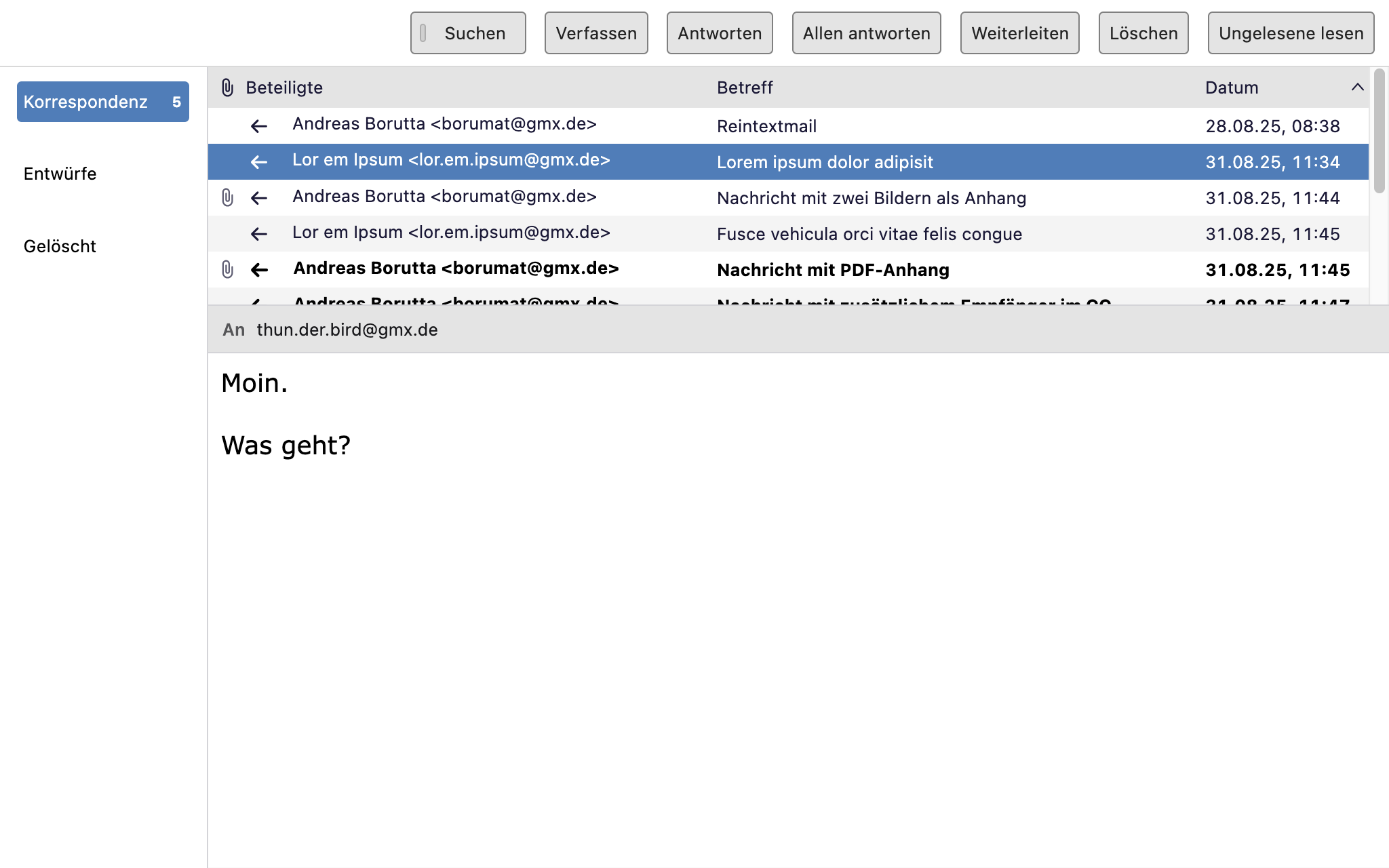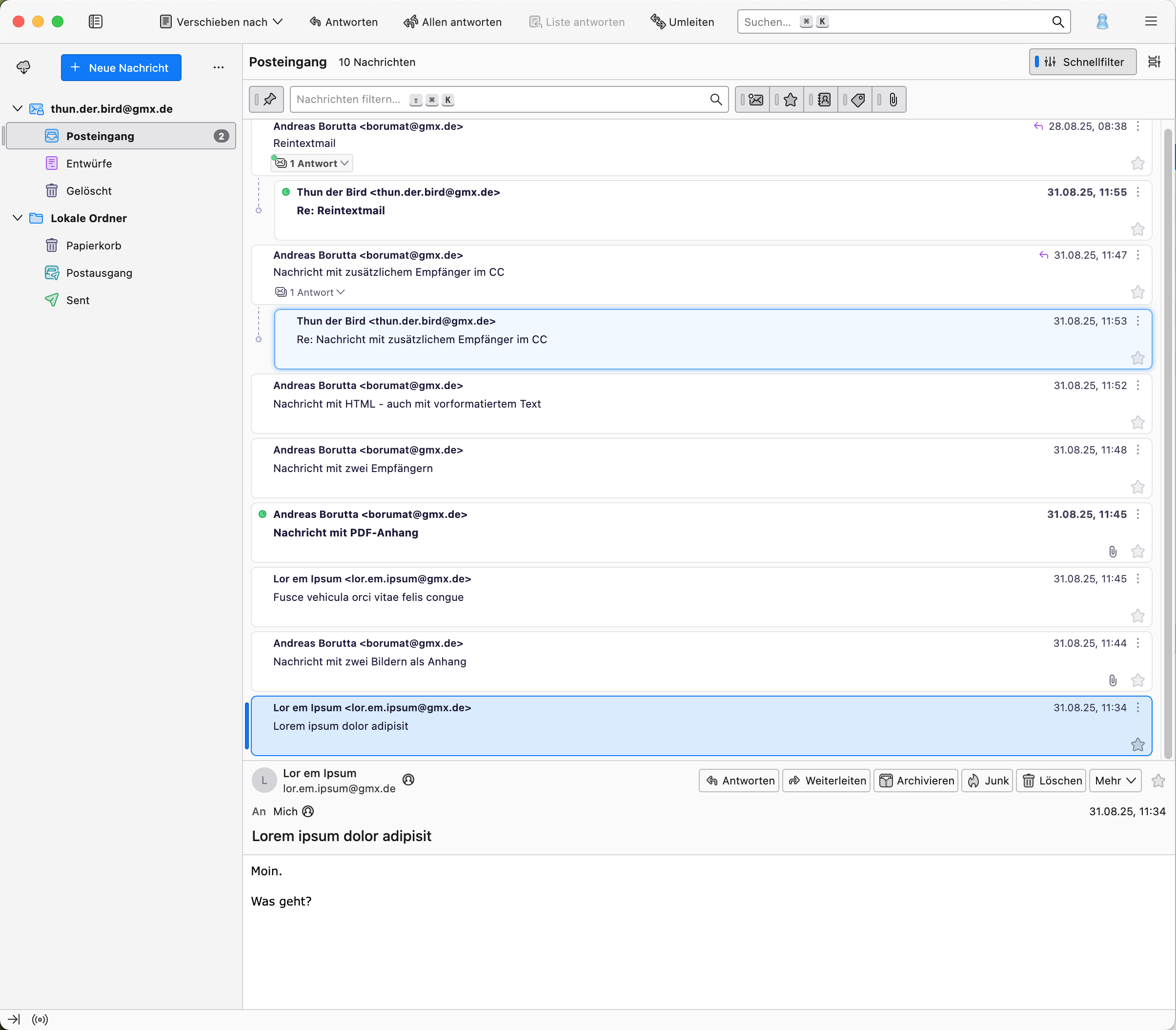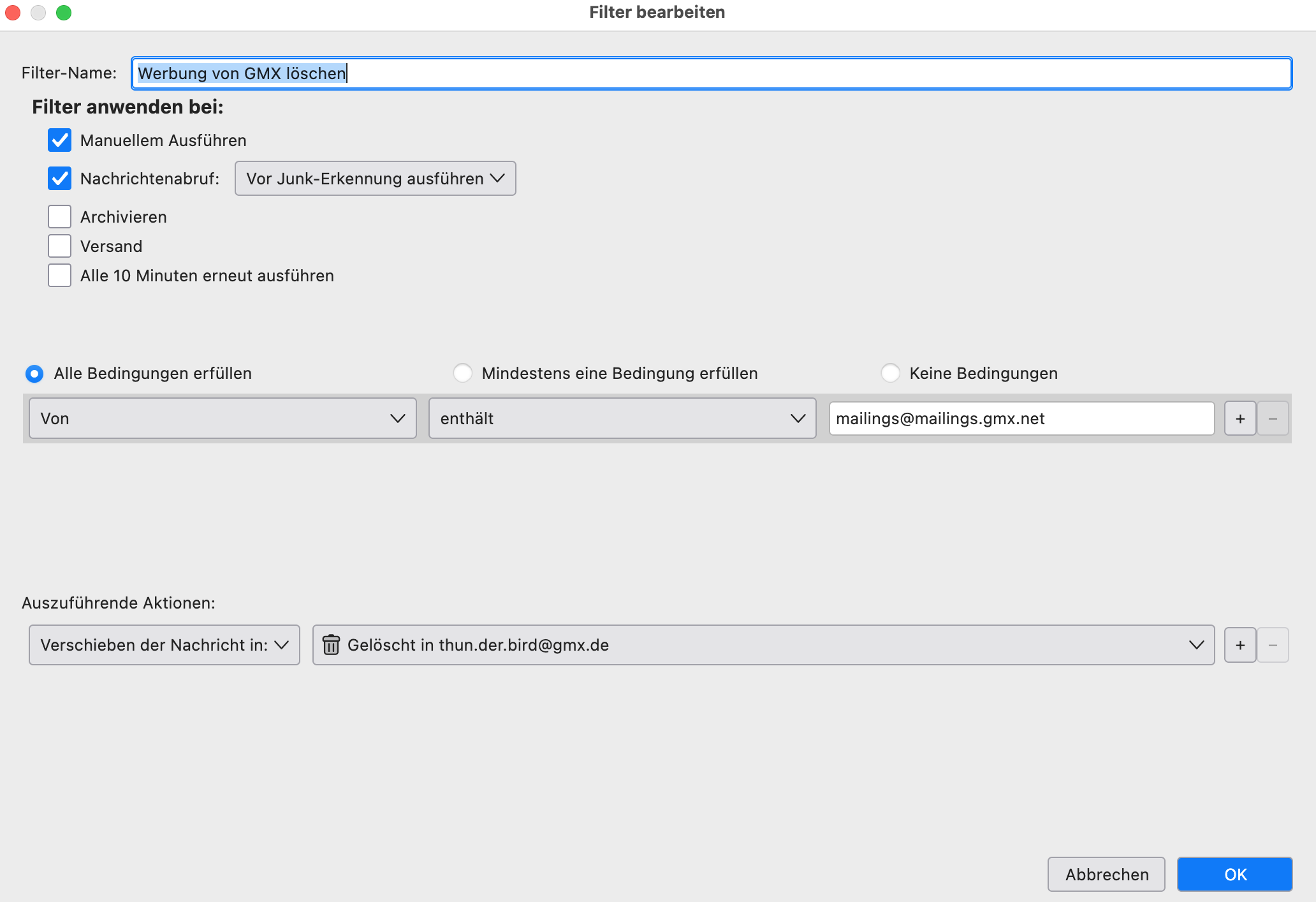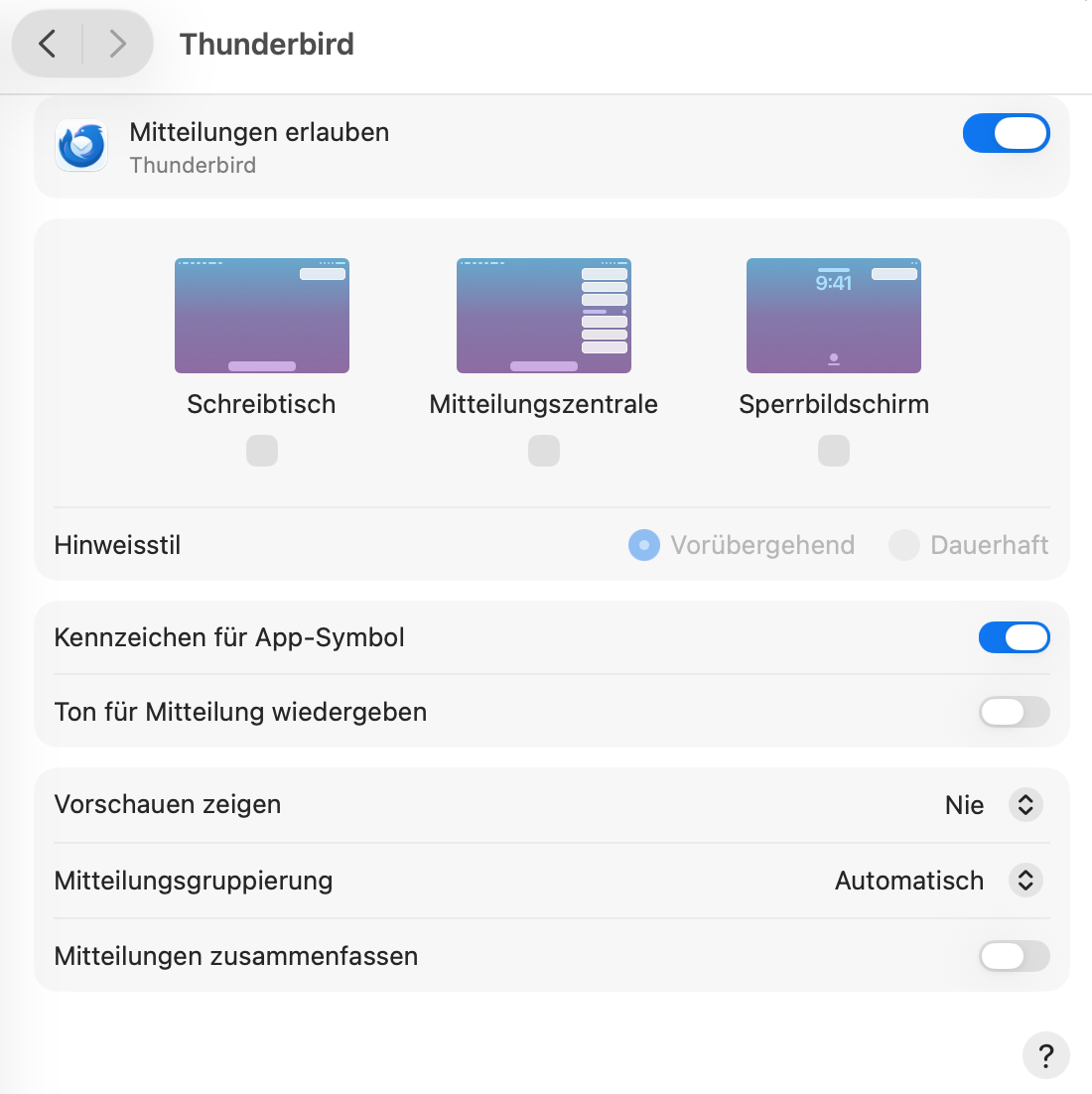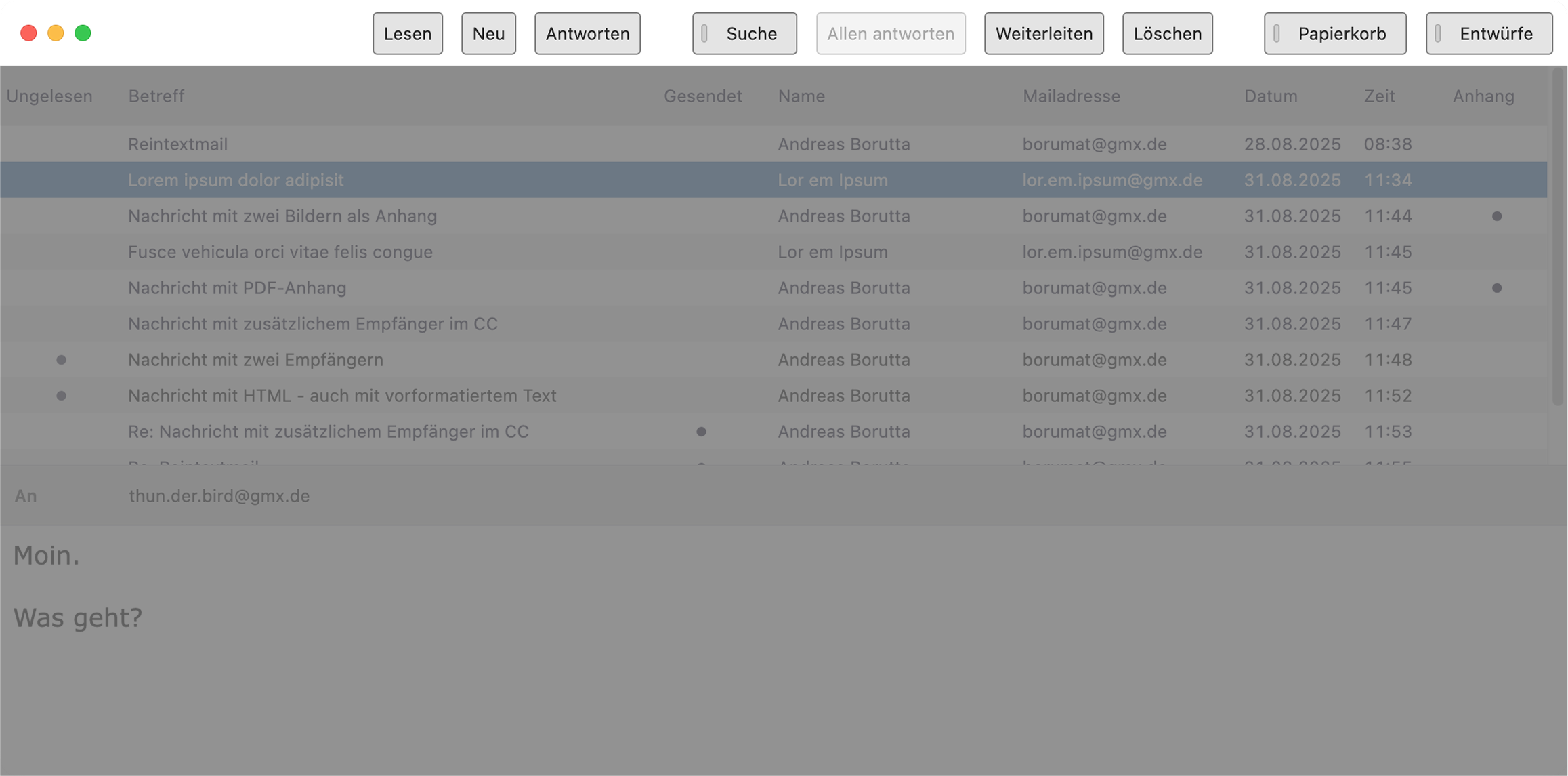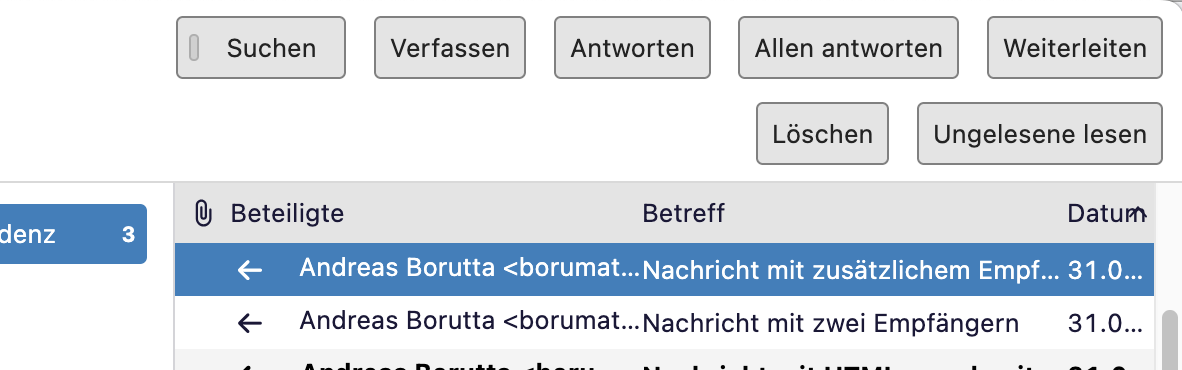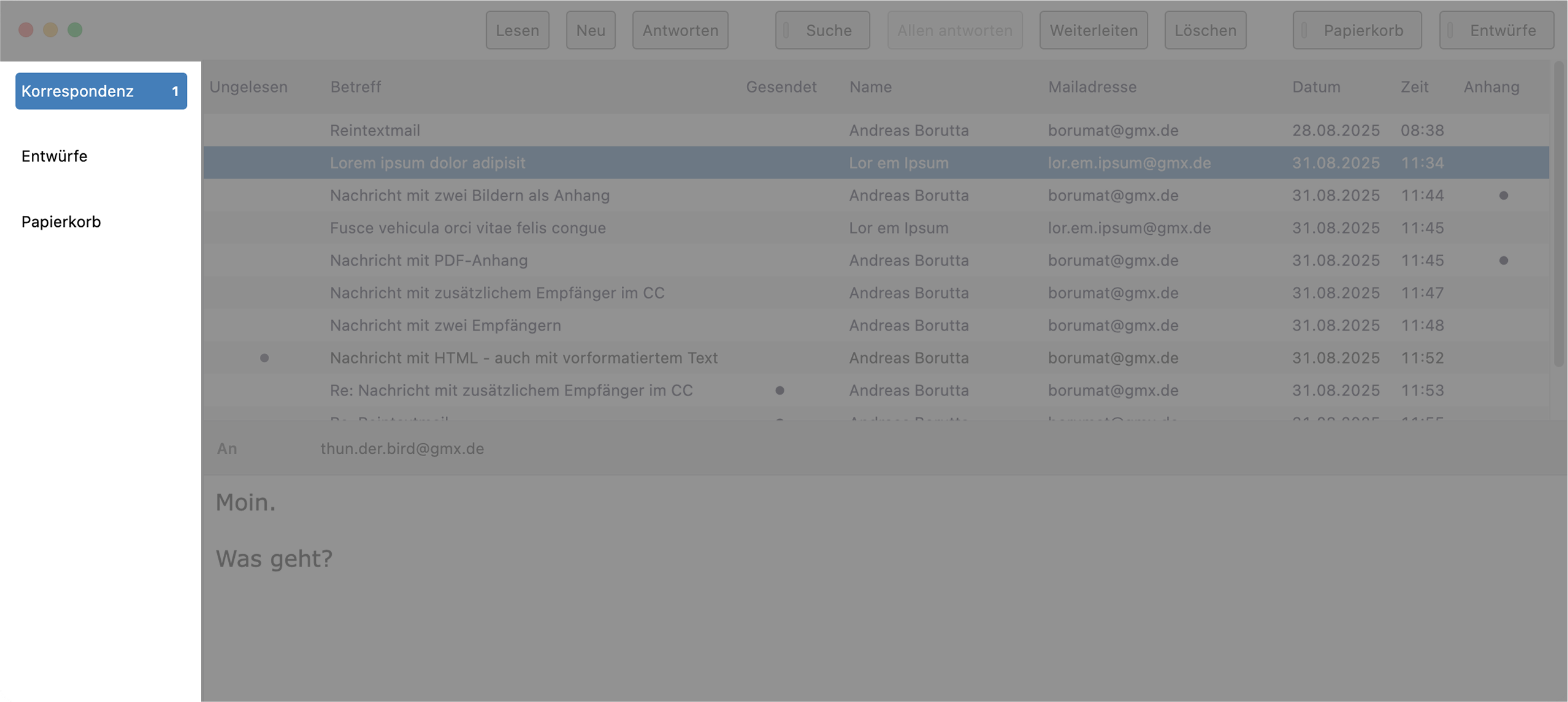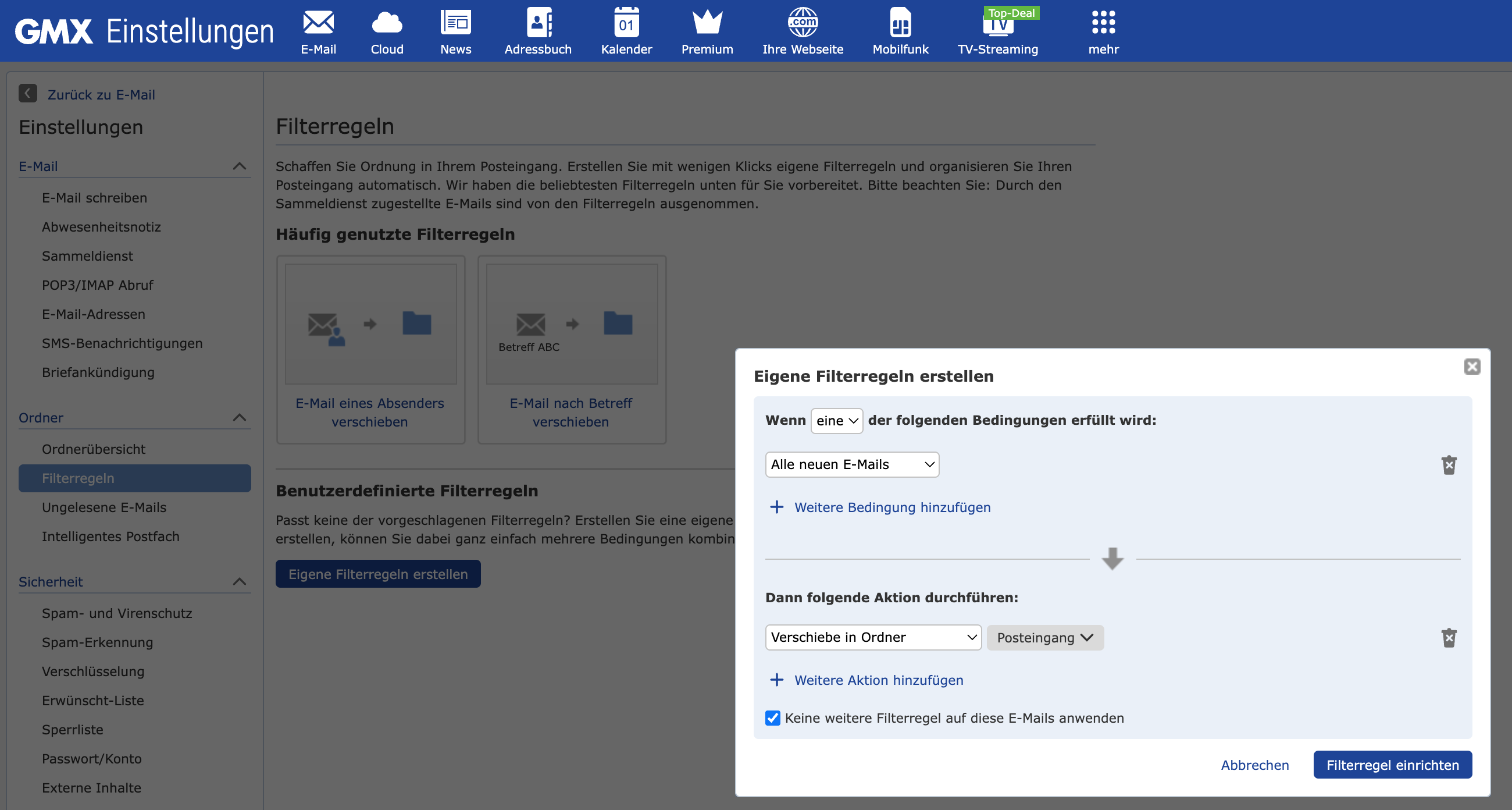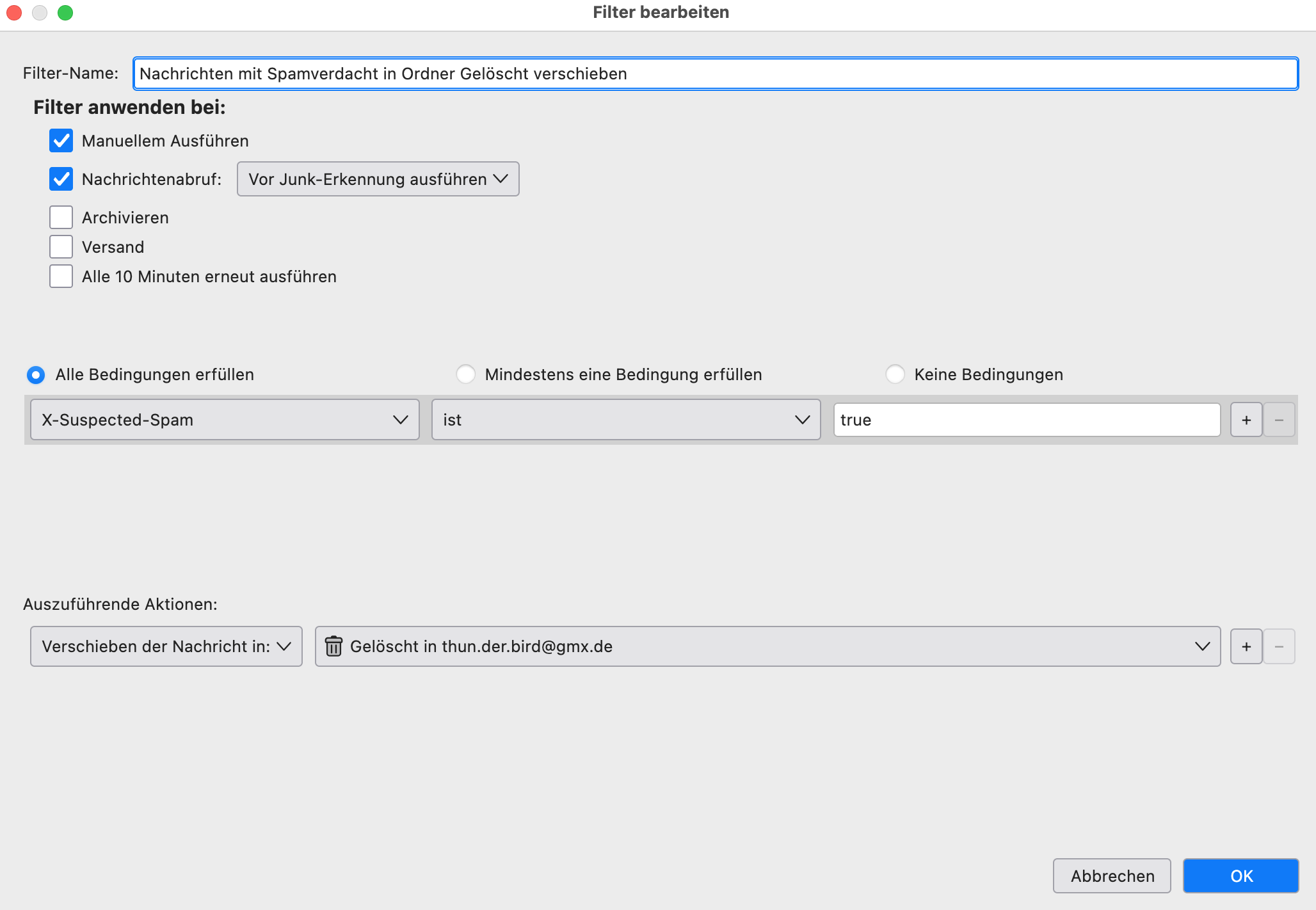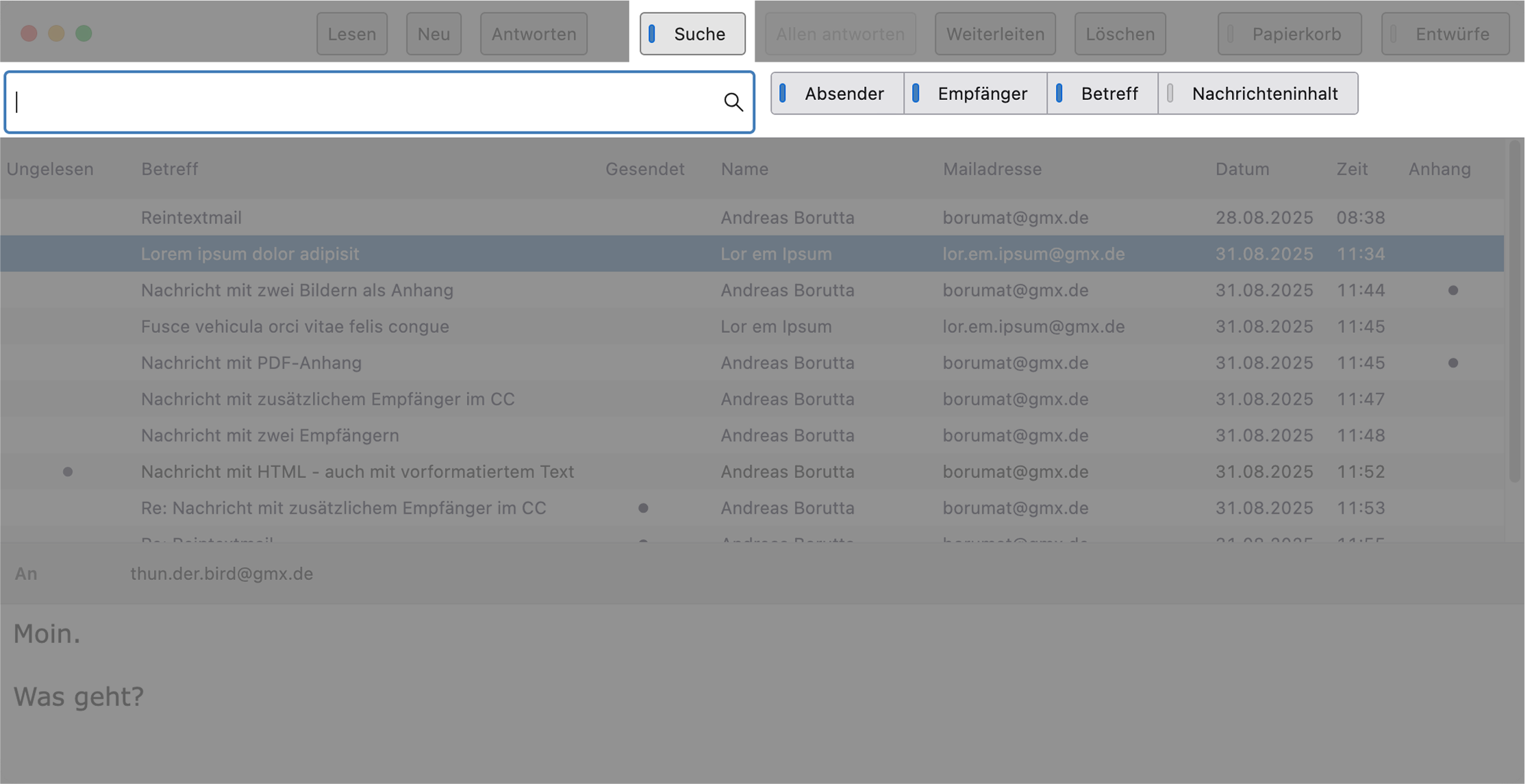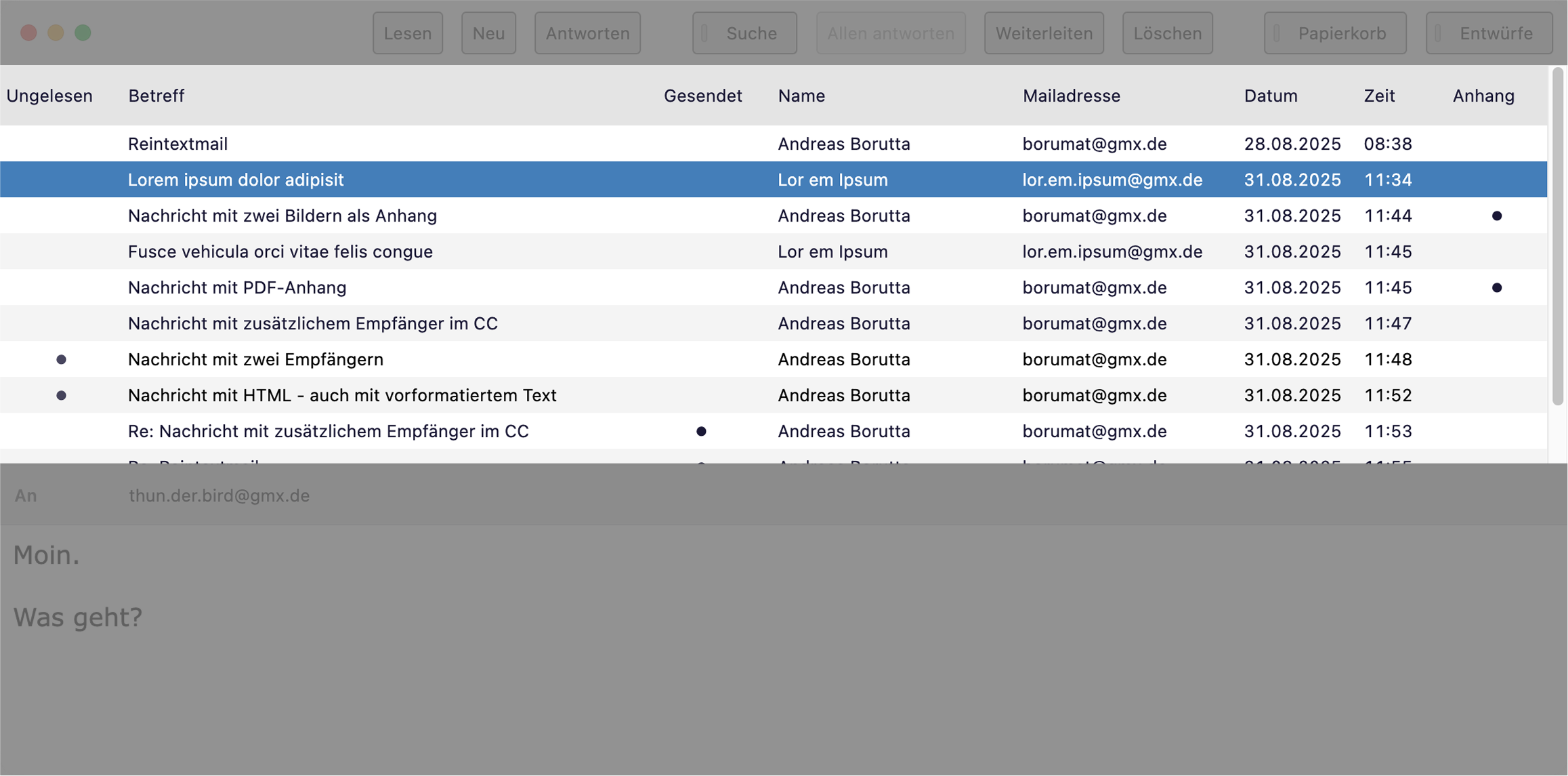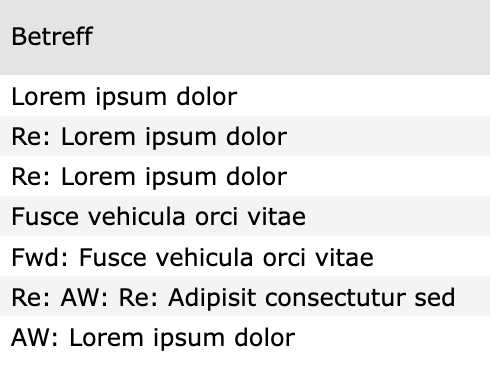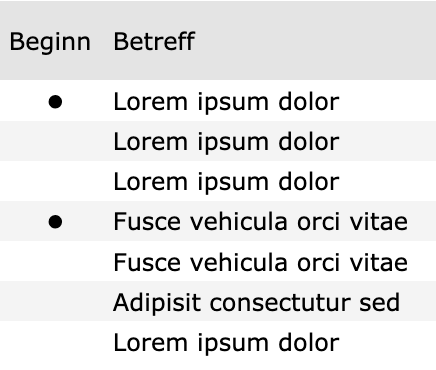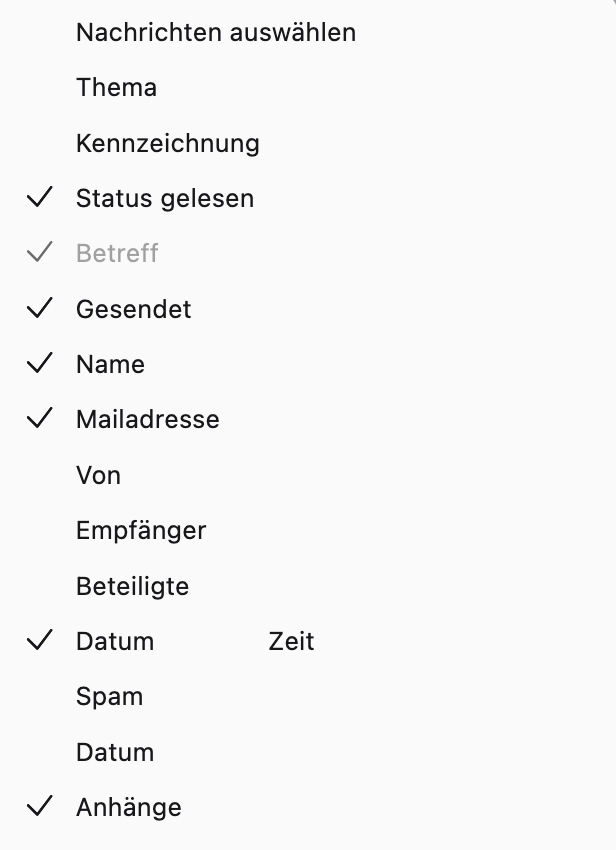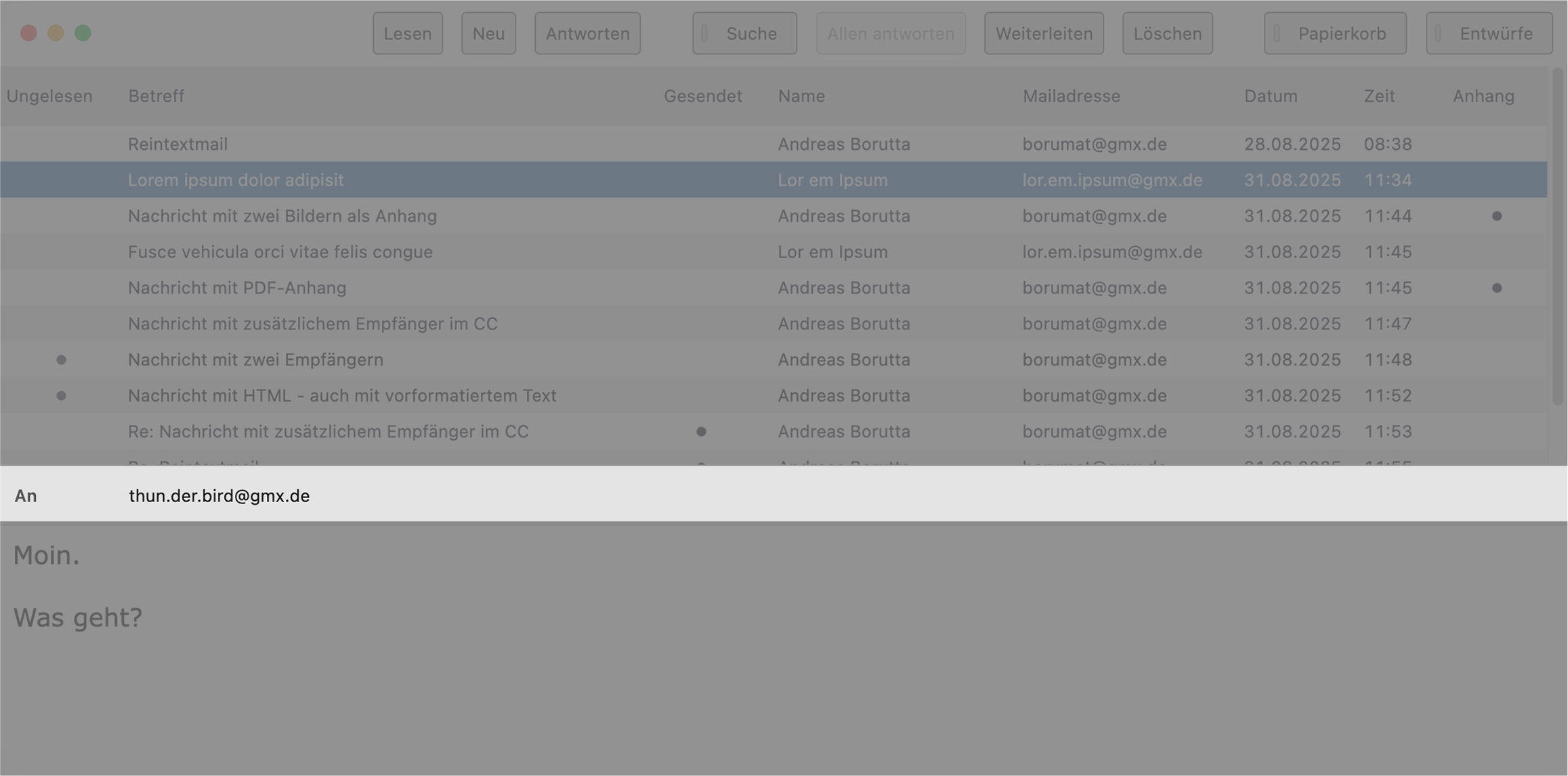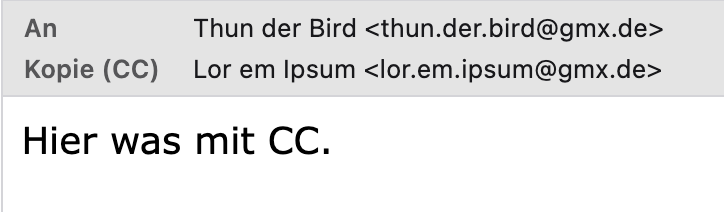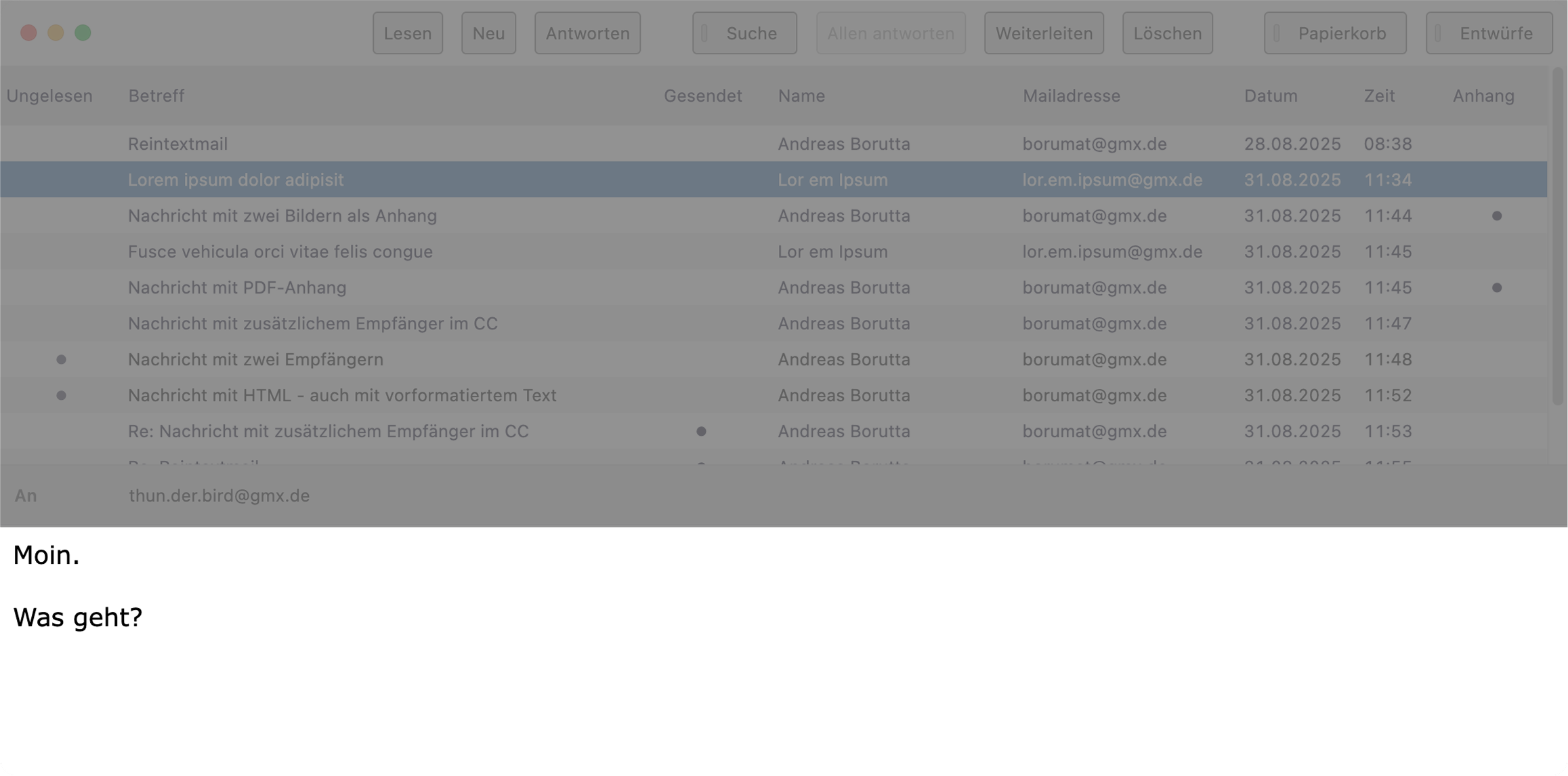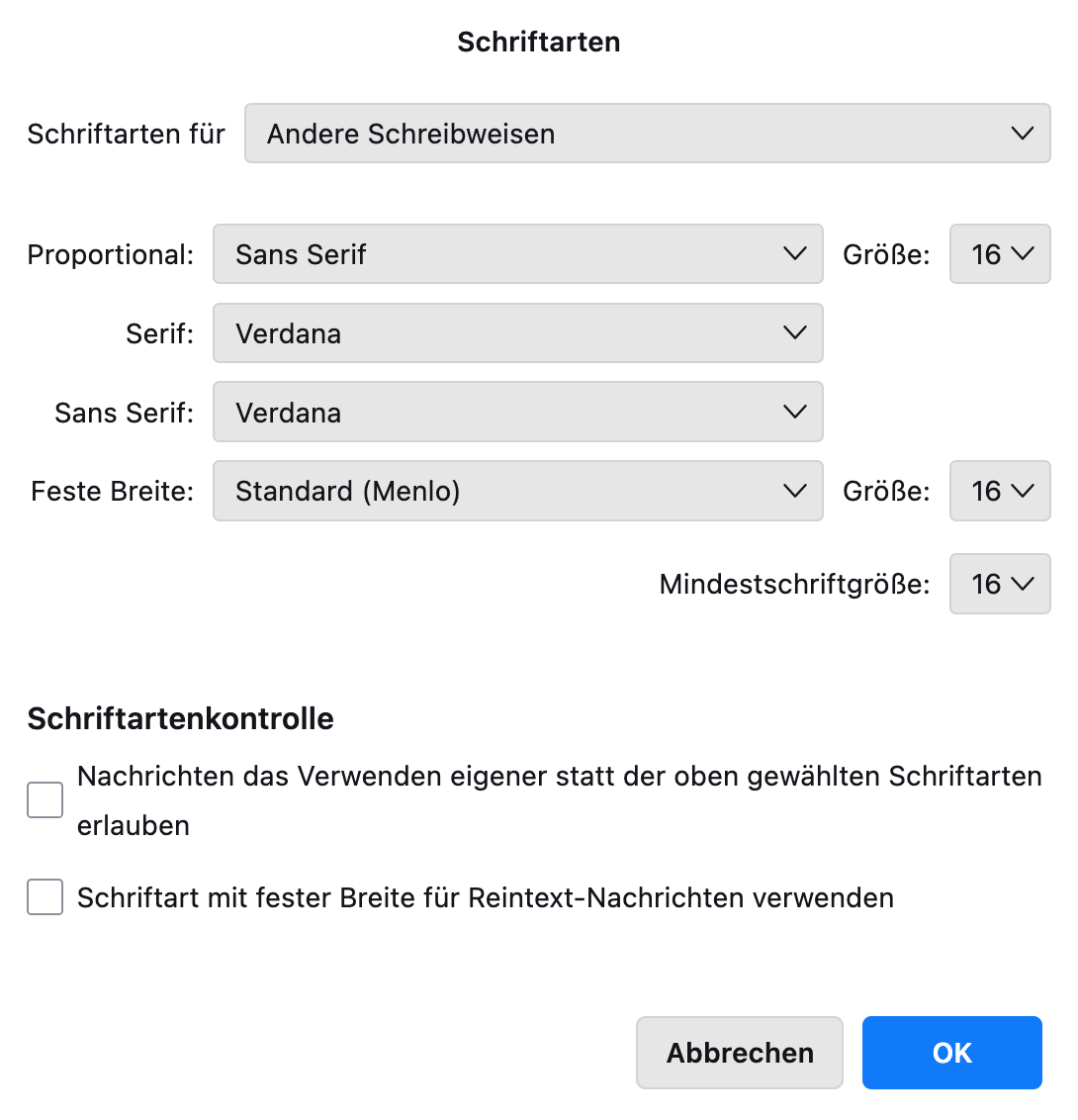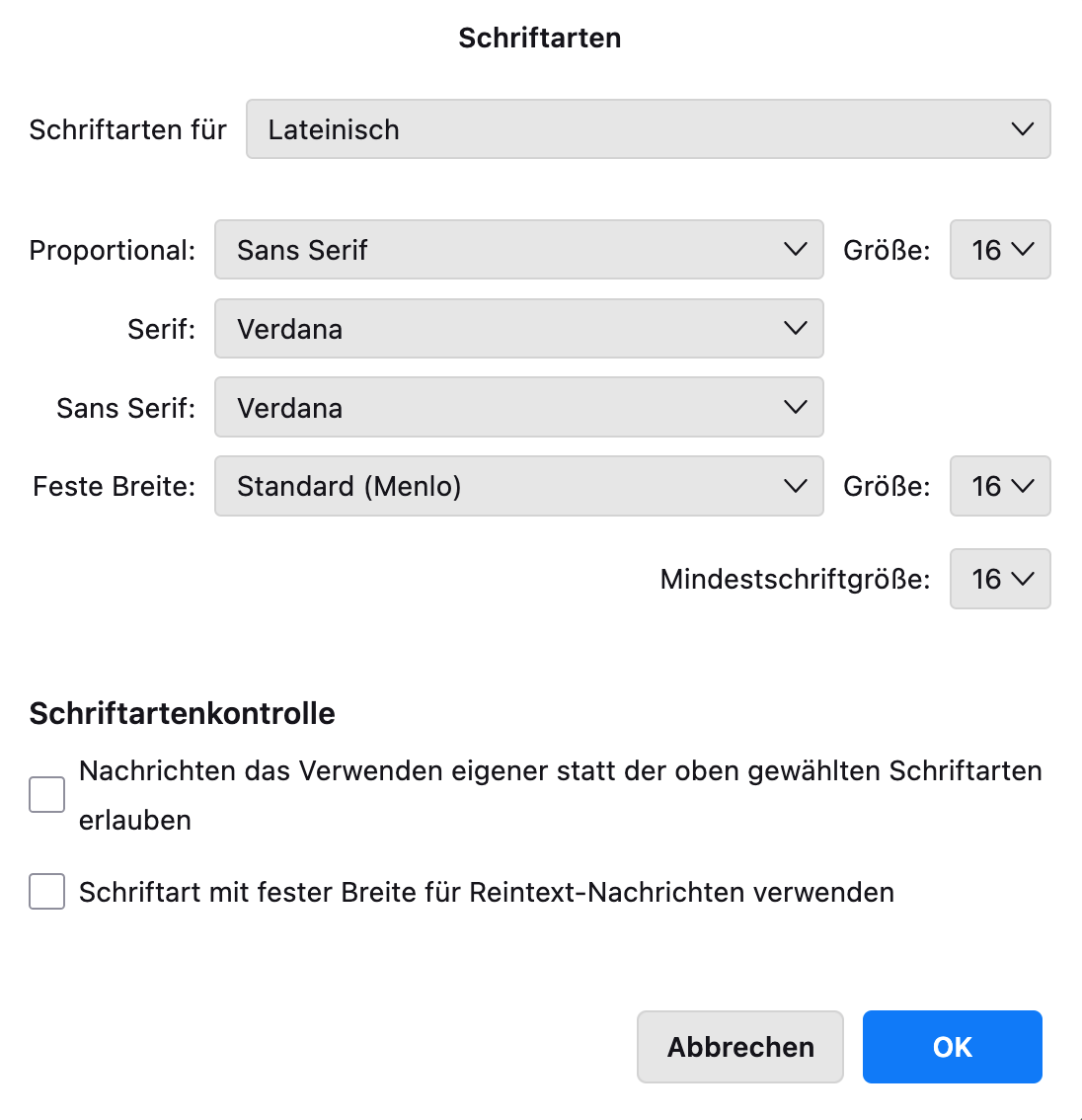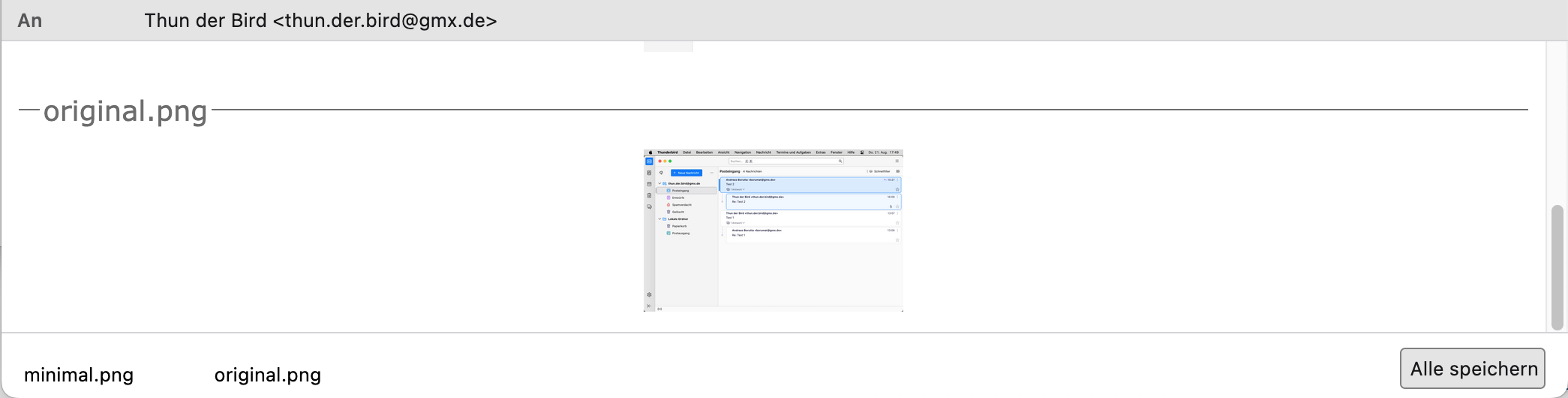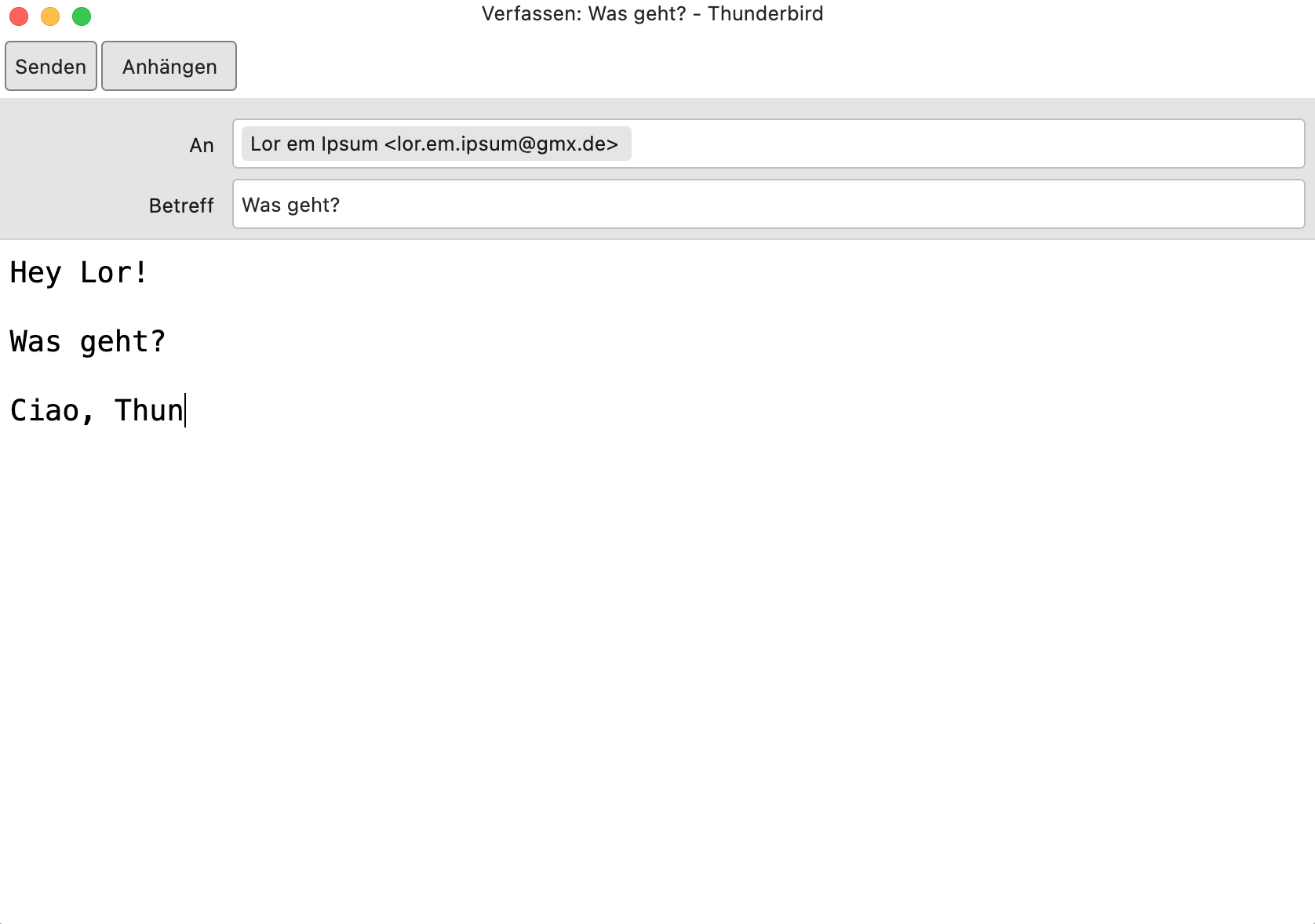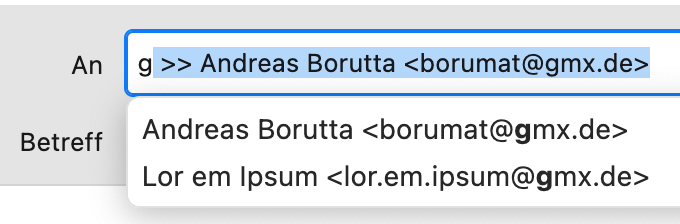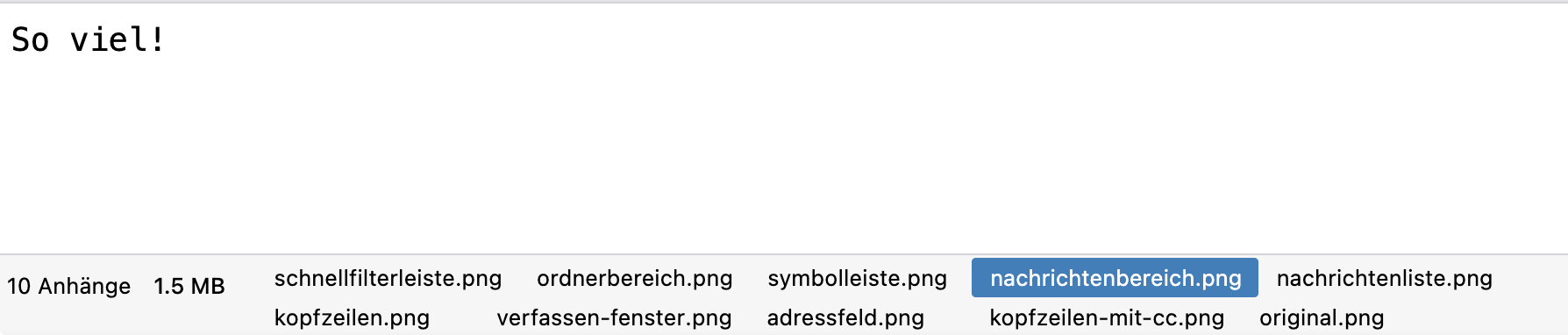Thunderbird Easy Peasy
Hier geht es um die Erleichterung der Bedienung des Mailprogramms Mozilla Thunderbird für Menschen mit kognitiven Einschränkungen.
Zum Vergleich die Standardoberfläche von Thunderbird:
Veröffentlichung dieser Seite: 4.9.25
Letzte Änderung dieser Seite: 26.10.25
Einleitung
Ich habe einen älteren Freund, der mit einer beginnenden Demenz umgeht. Er nutzt schon viele Jahre Thunderbird auf dem Desktop, kommt aber zunehmend schlechter damit klar. Um ihm die Bedienung weiter zu ermöglichen habe ich die Oberfläche von Thunderbird stark vereinfacht:
Thunderbird Easy Peasy.
Diese Anleitung mit ihrer großen Anzahl an Einrichtungsschritten richtet sich an Personen, die einen Menschen mit kognitiven Einschränkungen unterstützen möchten.
Vielleicht finden auch Menschen ohne Einschränkungen die ein oder andere Anpassung nützlich. Jeder kann sich herauspicken, was gefällt und als nützlich empfunden wird.
Ich liste weiter unten auch Ideen auf, die ich noch nicht umsetzen konnte, weil dafür Programmierung nötig wäre. Falls du programmieren kannst und das Projekt unterstützen möchtest, freue ich mich sehr, wenn du mir schreibst.
Falls du ein Mailprogramm für den Desktop kennst, welches für Menschen mit kognitiven Einschränkungen leichter zu bedienen ist als Thunderbird Easy Peasy, berichte mir bitte.
Kritik und Verbesserungsvorschläge sind sehr willkommen.
Leitgedanken
Ich reduziere bei der Oberfläche die kognitive Last. Es bleibt nur übrig, was absolut notwendig ist, um Nachrichten lesen und schreiben zu können.
Versehentliche Fehlbedienungen sollen möglichst verhindert werden.
Zwei Bedingungen habe ich gesetzt:
Es wird nur ein einziges Mailkonto verwendet.
Es werden keine Unterordner verwendet.
Die grafische Oberfläche besteht nach den Vereinfachungen aus genau 3 rechteckigen Bereichen, die übereinander liegen:
- handeln (Symbolleiste)
- überblicken (Nachrichtenliste)
- lesen (Nachrichtenbereich)
Einrichtungsschritte
Zum Testen verwendet:
- Betriebssystem macOS 26
- Thunderbird 140.5 esr (aarch64)
- Mailprovider GMX (IMAP)
Legende: [ ]=Aus, [x]=An
Allgemein
Archiv ausschalten
Konteneinstellungen > [Konto wählen] > Kopien und Ordner > [ ] Archiv
Internen Spamfilter ausschalten
Konteneinstellungen > [Konto wählen] > Junk-Filter > [ ] Junk-Filter für dieses Konto aktivieren
Spam-Nachrichten des Mailproviders filtern
Manche kostenlose Mailprovider versenden regelmäßig Werbenachrichten, die sich nicht auf dem Server rausfiltern lassen. Alternativ kann es in Thunderbird erledigt werden. Der hinzunehmende Nachteil: Wenn auch ein anderes Gerät zum Abrufen des Mailkontos verwendet wird, wirkt dieser Filter naturgemäß erst, nachdem Thunderbird Nachrichten abgerufen hat.
Größe aller Bedienelemente erhöhen
Einstellungen > Allgemein > Konfiguration bearbeiten > layout.css.devPixelsPerPx = 2.3 (Default war -1.0, den für den Nutzer passenden Faktor musst du durch Ausprobieren ermitteln)
Dieser Punkt ist natürlich nur dann nötig, wenn die Skalierung im Betriebssystem für die Sehkraft des Nutzers als nicht ausreichend empfunden wird.
Bereichsleiste ausblenden
Menü Ansicht > Symbolleisten > [ ] Bereiche-Symbolleiste
Statusleiste ausblenden
Menü Ansicht > Symbolleisten > [ ] Statusleiste
Fensterlayout
Menü Ansicht > Fensterlayout > [x] Klassische Ansicht; [x] Ordnerliste; [x] Nachrichtenbereich
Keine Startseite anzeigen
Einstellungen > Allgemein > [ ] Beim Aufrufen von Thunderbird die Startseite anzeigen
Beim Aufrufen von Thunderbird die zuletzt angezeigte Nachricht zeigen
- Erweiterung Zuletzt ausgewählte Nachricht hinzufügen
Wenn eine Nachricht A in Ordner X angezeigt und Thunderbird geschlossen und wieder geöffnet wird, zeigt er danach nicht A in X an. Das Programm kann sich den Zustand "nicht merken". Die Erweiterung behebt diese Vergesslichkeit. Damit "merkt sich" Thunderbird die letzte Nachricht sogar für jeden Ordner.
Vollbildmodus
- Der Bedienweg ist bei jedem Betriebssystem verschieden. Beim Mac ist es ein Klick auf den grünen Fensterbutton.
Überflüssige Internetverbindungen reduzieren
Konteneinstellungen > [Konto wählen] > Server Einstellungen > [ ] Beim Starten auf neue Nachrichten prüfen; [ ] Alle ... Minuten auf neue Nachrichten prüfen
Über das Merkmal IMAP Idle wird beim Eintreffen einer neuen Nachricht auf dem Server von dort automatisch "Thunderbird benachrichtigt".
Benachrichtigungston bei neu eintreffenden Nachrichten ausschalten
Bei jeder neu eingetroffenen Nachricht einen Ton zu hören oder ein aufpoppendes Fenster zu sehen, erzeugt eine kognitive Last und kann als aufdringlich und störend empfunden werden. Insbesondere Töne können gehört werden, auch wenn der Nutzer gerade nicht vor dem Computer sitzt und Stress auslösen. Er weiß dann vielleicht nicht, wo genau der Ton herkommt. Eine stille, unaufdringliche Benachrichtigung in Form einer kleien Zahl neben dem Symbol zum Öffnen von Thunderbird genügt völlig. Die Konfiguration von Mitteilungen unterscheidet sich je nach Plattform. Hier ist nur der Weg für die Plattform macOS zu sehen.
Gestaltung
- userChrome.css
/* ALLGEMEIN */ /* Farbe für Rahmen in einem Eingabefeld mit Fokus */ :root { --search-focus-outline-color: rgb(65, 126, 189) !important; } /* Farbe für das kleine blaue Rechteck zur Anzeige der Aktivität einer Schaltfläche */ [aria-pressed="true"]::before { background-color: rgb(65, 126, 189) !important; } - Thunderbird neu starten
Symbolleiste
Schaltflächen zu den Ordnern "Gelöscht" und "Entwürfe"
- userChrome.js
- Skripte buttons.js, tooltips.js, tooltips.def, BUTTONS-folder-draft.def und BUTTONS-folder-trash.def:
Rechtsklick > Ziel speichern unter > abspeichern im Ordner /chrome/easy-peasy - Thunderbird neu starten
Diese beiden Schaltflächen zeigen den Inhalt des Ordners Gelöscht oder Entwürfe. Das erlaubt es, den Ordnerbereich auszublenden.
Die Bezeichnung Papierkorb ist leichter verständlich als Gelöscht, insbesondere grenzt sie sich besser von der Schaltfläche Löschen ab.
"Schnellfilter" umbenennen in "Suche"
- userChrome.js
- Skripte tooltips.js und tooltips.def:
Rechtsklick > Ziel speichern unter > abspeichern im Ordner /chrome/easy-peasy - Thunderbird neu starten
Die Bezeichnung Suche ist leichter verständlich als Schnellfilter.
"Verfassen" umbenennen in "Neu"
- userChrome.js
- Skripte tooltips.js und tooltips.def:
Rechtsklick > Ziel speichern unter > abspeichern im Ordner /chrome/easy-peasy - Thunderbird neu starten
Die Bezeichnung Neu ist leichter verständlich als Verfassen und grenzt sich auch besser zu Antworten ab.
Schaltfläche zum Umschalten zwischen Markierung "gelesen" und "ungelesen"
- userChrome.js
- Skripte buttons.js, tooltips.js, tooltips.def, BUTTONS-toggle-unread-read.def:
Rechtsklick > Ziel speichern unter > abspeichern im Ordner /chrome/easy-peasy - Thunderbird neu starten
Die originale Schaltfläche "Markieren" öffnet ein Popup mit Optionen. Eine Schaltfläche für eine direkte Aktion ist einfacher zu bedienen.
Ungelesene Nachrichten lesen – mit einer einzigen Schaltfläche
Einstellungen > Allgemein (nach unten scrollen) > Erweiterte Konfiguration > Suchfeld:mailnews.nav_crosses_folders> 0- userChrome.js
- Skripte buttons.js, tooltips.js, tooltips.def und BUTTONS-simulate-space-key.def:
Rechtsklick > Ziel speichern unter > abspeichern im Ordner /chrome/easy-peasy - Thunderbird neu starten
Das Skript fügt eine neue Schaltfläche Lesen hinzu. Sie macht nichts anderes als den Druck auf die Leertaste zu simulieren.
Warum das Ganze? Für Freunde der Bedienung von Software per Tastenkürzel (ich zähle dazu : ) gibt es eine tolle Funktion der Leertaste in Thunderbird:
Angenommen du bist in einer Nachricht, deren Inhalt nicht vollständig in den Nachrichtenbereich
passt.
Wenn du noch nicht am Ende der aktuellen Nachricht bist, bewirkt ein Druck der Leertaste, dass genau eine
Bildschirmhöhe weiter gescrollt wird.
Wenn du am Ende der Nachricht bist, landest du am Anfang der nächsten ungelesenen Nachricht.
Wenn
du am Ende der letzten ungelesene Nachricht des aktuellen Ordners bist, landest du am Anfang der nächsten ungelesenen Nachricht des nächsten Ordners des gleichen Kontos.
Wenn du am Ende der letzten ungelesenen
Nachricht des letzten Ordners des aktuellen Kontos bist, landest du in der nächsten ungelesenen Nachricht des ersten Ordners des nächsten Kontos.
Klingt schrecklich kompliziert? : ) Ist es nicht. Einfach mal die Schaltfläche Lesen drücken und genießen.
Zur Einstellung oben:
0 bedeutet: immer zum nächsten Ordner wechseln, ohne Nachfrage
1 bedeutet:
immer zuerst nachfragen (Standardverhalten)
2 bedeutet: niemals zum nächsten Ordner wechseln
Breite des flexiblen Zwischenraums begrenzen
- userChrome.css
/* SYMBOLLEISTE */ /* Flexibler Zwischenraum wird auf eine maximale Breite begrenzt */ #unifiedToolbarContent li[item-id="spacer"] { max-width: 3ch !important; } - Thunderbird neu starten
Über Rechtsklick in Symbolleiste > Anpassen > Flexibler Zwischenraum > mit der Maus nach unten ziehen und ablegen kann zwischen zwei Schaltflächen ein Zwischenraum erzeugt werden.
Mit so einem Zwischenraum können Schaltflächen gruppiert werden.
Der Zwischenraum nimmt eine dynamische Breite an. Die gesamte freie Breite in der Symbolleiste wird auf alle flexiblen Zwischenräume verteilt. Auf einem breiteren Display sieht das unschön aus, weil der Zwischraum sehr groß sein kann. Der Code oben begrenzt den Zwischenraum auf einem maximale Breite von 3 Zeichen.
Elemente entfernen und hinzufügen
Rechtsklick in Symbolleiste > Anpassen > Suchfeld > mit der Maus nach unten ziehen und ablegen- Dito für
Verschieben nach,Umleiten,Liste antworten Rechtsklick in Symbolleiste > Anpassen > Verfassen > mit der Maus nach oben ziehen und ablegen- Dito für
Schnellfilter,Löschen,Weiterleiten - Dito für zweimal
Flexibler Zwischenraum - Verschieben der Schaltflächen bis folgende Reihenfolge entstanden ist:
Verfassen,Antworten,Flexibler Zwischenraum,Schnellfilter,Allen antworten,Weiterleiten,Löschen,Flexibler Zwischenraum
Das Suchfeld wird nicht benötigt, weil es die sogenannten Schnellfilter gibt, die völlig ausreichen.
Eine Schaltfläche Abrufen ist überflüssig, weil Thunderbird neue Nachrichten automatisch erhält.
Drei weitere Schaltflächen Lesen, Papierkorb und Entwürfe, wurden über ein Skript hinzugefügt. Die Schaltfläche Schnellfilter wurde in Suche umbenannt. Siehe weiter oben. Aus allen Maßnahmen zusammen ergibt sich:
Mehrzeilig bei Bedarf
- userChrome.css
/* SYMBOLLEISTE */ /* Bei Bedarf mehrzeilig */ #unifiedToolbarContent { flex-wrap: wrap !important; row-gap: 10px !important; justify-content: flex-end !important; } - Thunderbird neu starten
Bei einem schmalen Fenster kann es passieren, dass nicht alle Schaltflächen in die Symbolleiste passen. Thunderbird schneidet sie rechts ab und zeigt nicht an, dass noch weitere Schaltflächen existieren. Es gibt auch keinen Weg, an die verdeckten Schaltflächen zu gelangen.
Symbol "Burger" ausblenden
- userChrome.css
/* SYMBOLLEISTE */ /* Symbol Burger ausblenden */ #button-appmenu { display: none !important; } - Thunderbird neu starten
Symbol "Bereichsleiste" ausblenden
- userChrome.css
/* SYMBOLLEISTE */ /* Symbol Bereichsleiste ausblenden */ #spacesPinnedButton { display: none !important; } - Thunderbird neu starten
Symbole in Schaltflächen abschalten
Rechtsklick in Symbolleiste > Anpassen > Stil der Schaltflächen: Nur Text
Schaltfläche "Allen antworten" ausgrauen bei nur einem Empfänger
- userChrome.js
- Skript deactivate-reply-all.js:
Rechtsklick > Ziel speichern unter > abspeichern im Ordner /chrome/easy-peasy - Thunderbird neu starten
Die Schaltfläche Allen antworten ist nicht ausgegraut, wenn nur ein Empfänger existiert. Zum einen ist das irreführend. Zum anderen ist das Ausgrauen der Schaltfläche, wenn nur ein einziger Empfänger existiert, gleichzeitig eine klare und einfache Kennzeichnung.
Tastenkürzel aus einer einzigen Taste für jede Schaltfläche
- Tastenkürzel
Menü Extras > Add-ons > tbkeys > Schraubenschlüsselsymbol > Reiterkarte Einstellungen > Main key bindings- Dort Folgendes eintragen:
{ "n": "func:MsgNewMessage", "w": "cmd:cmd_forward", "a": "cmd:cmd_reply",Achtung! Die letzte Zeile mit einer Deklaration darf am Ende kein Komma enthalten. Alle anderen Zeilen davor müssen ein Komma am Ende enthalten.
"m": "cmd_toggleRead", "j": "cmd:cmd_replyall", "meta+s": "cmd:cmd_toggleQuickFilterBar", "p": "window.easyPeasy.showFolder('Trash', 'Inbox'); window.easyPeasy.addButtons();", "e": "window.easyPeasy.showFolder('Drafts', 'Inbox'); window.easyPeasy.addButtons();" }
Das Paar geschweifte Klammern darf nur einmal vorkommen. Save settings- userChrome.js
- Skripte tooltips.js und tooltips.def:
Rechtsklick > Ziel speichern unter > abspeichern im Ordner /chrome/easy-peasy - userChrome.css
/* SYMBOLLEISTE */ /* Tastenkürzel für Schaltflächen */ #unifiedToolbarContent button.unified-toolbar-button span.button-label kbd { display: inline-block !important; margin-left: 0.3ch !important; padding: 2px 5px !important; border-radius: var(--button-border-radius) !important; border: 1px solid rgb(180, 180, 180) !important; white-space: nowrap !important; background-color: white !important; font-family: sans-serif !important; } #unifiedToolbarContent button.unified-toolbar-button span.button-label kbd:first-child { margin-left: 1ch !important; } - Thunderbird neu starten
Manchen Nutzern fällt die Bedienung mit der Maus schwer. Tastenkürzel, die nur aus einer einzigen Taste bestehen sind besonders leicht zu bedienen. Damit sich der Nutzer die Tastenkürzel nicht merken muss, stehen alle Kürzel direkt rechts in der jeweiligen Schaltfläche.
Das Tastenkürzel für Funktion "Suchen" besteht bewußt aus 2 Tasten, weil direkt nach dem Aufruf der Funktion die Einfügemarke im Suchfeld steht. Wenn man dann eine einzelne Buchstabentaste drückt wird dieser Buchstabe im Suchfeld eingetragen. Anders: Sobald ein Texteingabefeld den Fokus hat, wirkt ein Kürzel aus einem Buchstaben nicht mehr.
Leicht versehentlich betätigte Tastenkürzel ausschalten
- Tastenkürzel
Menü Extras > Add-ons > tbkeys > Schraubenschlüsselsymbol > Reiterkarte Einstellungen > Main key bindings > Unset Singles- Dort folgende Zeile eintragen:
{ "shift+k": "unset" }Achtung! Die letzte Zeile mit einer Deklaration darf am Ende kein Komma enthalten. Alle anderen Zeilen davor müssen ein Komma am Ende enthalten.
Das Paar geschweifte Klammern darf nur einmal vorkommen.
Einige originale Kürzel können leicht versehentlich ausgelöst werden, weil keine Metataste vorangestellt ist.
Gestaltung
- userChrome.css
/* SYMBOLLEISTE */ /* Hintergrund weiß */ #navigation-toolbox { background-color: white !important; } /* Hintergrundfarbe */ #unifiedToolbarContent .unified-toolbar-button { background-color: rgb(228, 228, 228) !important; } #unifiedToolbarContent .unified-toolbar-button:hover { background-color: rgb(206, 243, 255) !important; } /* Rahmen um Schaltflächen */ #unifiedToolbarContent .unified-toolbar-button.button { border: 1px solid gray !important; } /* Rahmenlinie unterhalb der Symbolleiste entfernen, weil sie stört, wenn die Schnellfilterleiste eingeblendet ist */ unified-toolbar { border: none !important; } - Thunderbird neu starten
Ordnerbereich
Gesendete und empfangene Nachrichten in einem Ordner
Konteneinstellungen > [Konto wählen] > Kopien und Ordner > Beim Senden von Nachrichten automatisch > [x] Eine Kopie speichern unter > (x) Anderer Ordner: Posteingang in [hier dein Konto wählen]- userChrome.css
/* ORDNERBEREICH */ /* Posteingang umbenennen */ #folderTree [data-folder-type="inbox"] .name::before { content: "Korrespondenz" !important; } #folderTree [data-folder-type="inbox"] .name, #folderTree .selected.current[data-folder-type="inbox"] .name, #folderTree [data-folder-type="inbox"] .container:hover .name { color: transparent !important; } - Thunderbird neu starten
Rechtsklick auf Kontenname > Abonnieren > [ ] Gesendet
Weil der Name Posteingang nicht mehr passt, wenn dort auch gesendete Nachrichten aufbewahrt werden, habe ich den Ordner umbenannt zu "Korrespondenz".
Gelöschte Nachrichten im Ordner "Gelöscht" aufbewahren
Konteneinstellungen > [Konto wählen] > Server-Einstellungen > Beim Löschen einer Nachricht: [x] In diesen Ordner verschieben: Gelöscht
Spam-Nachrichten im Ordner "Gelöscht" aufbewahren
- Beim Mailprovider Spam automatisch in den Ordner
Posteingangverschieben. Hier am Beispiel GMX. Menü Extras > Filter > Neu > Alle Bedingungen erfüllen (ganz nach unten scrollen) > Anpassen > Neue Kopfzeile: X-Suspected-Spam > Hinzufügen > ...Der Name der Kopfzeile hängt vom Provider ab. Man findet die passende Kopfzeile, indem man bei einer als Spam bewerteten Nachricht
Menü Ansicht > Nachrichten-Quelltextwählt. Bei GMX war esX-Suspected-SpamRechtsklick auf Kontenname > Abonnieren > [ ] Spam(verdacht)
Warum dieser Aufwand? Um die Anzahl der Ordner zu reduzieren. Statt Gelöscht und Spam nur noch Gelöscht. Der Charakter von manuell gelöschten Nachrichten und vom Provider automatisch als Spam bewerteten Nachrichten ist verwandt: Die Nachrichten sind unerwünscht. Aber manchmal wird etwas versehentlich gelöscht. Oder manchmal wird etwas fälschlicherweise als Spam bewertet. Dann soll es einfach sein, diese aussortierten Nachrichten anzuschauen, um vielleicht eine Neubewertung vornehmen zu können.
Ordner "Gelöscht" umbenennen zu "Papierkorb"
- userChrome.css
/* ORDNERBEREICH */ /* Gelöscht umbenennen */ #folderTree [data-folder-type="trash"] .name::before { content: "Papierkorb" !important; } #folderTree [data-folder-type="trash"] .name, #folderTree .selected.current[data-folder-type="trash"] .name, #folderTree [data-folder-type="trash"] .container:hover .name { color: transparent !important; } - Thunderbird neu starten
Das Wort "Papierkorb" wird von der Zielgruppe besser verstanden.
Gelöschte Nachrichten automatisch als gelesen markieren
- Erweiterung Auto-Mark Folder Read hinzufügen
Menü Extras > Add-ons > Auto-Mark Folder Read > [x] Gelöscht
So gibt es keine kognitive Last durch die Anzeige von ungelesenen Nachrichten im Ordner Gelöscht. Die Entscheidung, eine Nachricht zu löschen, impliziert, dass man sie bereits gelesen hat, denn sonst könnte man die Entscheidung gar nicht treffen. Bei automatisch als Spam bewerteten Nachrichten könnte man den Standpunkt einnehmen: Jede solcher automatischen Bewertungen muss noch manuell kontrolliert werden. Das geht nur, wenn diese Nachrichten als ungelesen erscheinen. Da falsche Bewertungen jedoch selten sind, wäre das ein völlig unangemessen hoher Aufwand. Es genügt, im Ordner Gelöscht nur dann reinzuschauen, wenn man etwas vermisst.
Markieren von mehr als einem Ordner verhindern
- userChrome.js
- Skript disable-multiselection-of-folders.js:
Rechtsklick > Ziel speichern unter > abspeichern im Ordner /chrome/easy-peasy - Thunderbird neu starten
Sobald mehr als ein Ordner markiert ist, wird eine "neue" Oberfläche im Nachrichtenbereich angezeigt. Das ist eine vermeidbare kognitive Last. Da es im Projekt Easy Peasy nur maximal 3 Ordner gibt, kann die Möglichkeit, mehr als einen Ordner zu markieren, entfernt werden.
Ordner Outbox nicht abonnieren
Rechtsklick auf Kontenname > Abonnieren > [ ] Outbox
Lokale Ordner ausblenden
Rechtsklick in Titelleiste des Ordnerbereichs auf Drei-Punkte-Symbol > Lokale Ordner verstecken
Titelleiste des Ordnerbereichs ausblenden
Menü Ansicht > Ordner > [ ] Kopfzeile des Ordnerbereichs
Kontenname ausblenden
- userChrome.css
/* ORDNERBEREICH */ /* Kontenname ausblenden */ #folderTree>li>ul>li>div { display: none !important; } - Thunderbird neu starten
Wenn es nur ein Konto gibt, ist der Name überflüssig.
Ordner mit ungelesenen Nachrichten nicht fett
- userChrome.css
/* ORDNERBEREICH */ /* Ordner mit ungelesen Nachrichten nicht fett */ #folderTree .unread .name { font-weight: normal !important; } - Thunderbird neu starten
Symbole ausblenden
- userChrome.css
/* ORDNERBEREICH */ /* Symbole ausblenden */ #folderTree .icon { background-image: none !important; width: 0 !important; } - Thunderbird neu starten
Gestaltung
- userChrome.css
/* ORDNERBEREICH */ /* Hintergrund weiß */ #folderPane, #folderTree::after { background-color: white !important; } /* Nicht selektierte ordner */ #folderTree .name, #folderTree .name::before { color: black !important; } #folderTree .unread-count { color: black !important; } /* Selektierte Ordner */ #folderTree .selected.current .container { background-color: rgb(65, 126, 189) !important; } #folderTree .selected.current .name, #folderTree .selected.current .name::before, #folderTree .selected.current .unread-count{ color: white !important; } /* Gehoverte Ordner */ #folderTree .container:hover, #folderTree .selected.current .container:hover{ background-color: rgb(206, 243, 255)!important; } #folderTree .container:hover .name, #folderTree .container:hover .name::before, #folderTree .container:hover .unread-count { color: black !important; } /* Kein graues Oval als Hintergrund vor dem Zähler */ #folderTree .unread-count { background-color: inherit !important; } /* Blaues Oval ausblenden */ #folderTree .container::before { content: none !important; } /* Grauen "Schatten" ganz oben ausblenden */ #folderTree::before { background-image: none !important; } /* Abstände justieren */ #folderTree { padding: 5px !important; } #folderTree .name { margin-inline: 0 !important; } #folderTree .folder-count-badge { margin-inline-end: 0 !important; } /* Kein Rahmen um Ordner */ #folderTree .container { border: none !important; margin-bottom: 20px !important; } - Thunderbird neu starten
Ordnerbereich ausblenden
Menü Ansicht > Fensterlayout > [ ] Konten-/Ordnerliste
Dieser sehr radikale Schritt ist nur möglich, weil die einzigen beiden Ordner neben Korrespondenz, die Ordner Papierkorb und Entwürfe über zwei Schaltflächen in der Symbolleiste zugänglich sind.
Schnellfilterleiste
Alle vorhandenen Schaltflächen ausblenden
- userChrome.css
/* SCHNELLFILTERLEISTE */ /* Vorhandene Schaltflächen ausblenden */ #quick-filter-bar button#qfb-sticky, #quick-filter-bar div.quickFilterButtons, #quick-filter-bar span#qfb-qs-label { display: none !important; } - Thunderbird neu starten
Schaltflächen "Von", "An", "Betreff", "Nachrichteninhalt" immer zeigen
- userChrome.css
/* SCHNELLFILTERLEISTE */ /* Schaltflächen "Von, An, Betreff, Inhalt" immer zeigen, die sonst nur gezeigt werden, wenn die Schnellfilterleiste den Fokus hat */ #quick-filter-bar:not([hidden]) #quick-filter-bar-filter-text-bar { display: flex !important; } /* Schaltflächen rechts von Suchfeld statt darunter */ #quick-filter-bar:not([hidden]) { /* Elternelement */ display: flex !important; --button-margin: 0 !important; } #quick-filter-bar:not([hidden]) form { --search-padding: 0 !important; } #quick-filter-bar:not([hidden]) #quickFilterBarContainer, #quick-filter-bar:not([hidden]) #quickFilterBarSecondFilters { /* Kindelement 1 und 2 */ display: block !important; flex: 1 !important; } #quick-filter-bar:not([hidden]) #quickFilterBarContainer { margin-right: 10px !important; } #quick-filter-bar:not([hidden]) #qfb-qs-textbox { margin: 0 !important; } - Thunderbird neu starten
Diese Schaltflächen werden normalerweise erst gezeigt, wenn man die Einfügemarke in die Schnellfilterleiste setzt (wenn sie also den Fokus hat).
Tooltips zu "An", "Von", "Empfänger" und "Nachrichteninhalt" zeigen
- userChrome.js
- Skripte tooltips.js und tooltips.def:
Rechtsklick > Ziel speichern unter > abspeichern im Ordner /chrome/easy-peasy - Thunderbird neu starten
Im Original gibt es keine Tooltips für diese Schaltflächen. Ich habe sie ergänzt.
Tastenkürzel im Suchfeld ausblenden
- userChrome.css
/* SCHNELLFILTERLEISTE */ /* Tastenkürzel ausblenden */ #quick-filter-bar .kbd-container[data-l10n-id="quick-filter-bar-search-placeholder-with-key"] { display: none !important; } - Thunderbird neu starten
Gestaltung
- userChrome.css
/* SCHNELLFILTERLEISTE */ /* Hover-Farbe für Schaltflächen */ #quick-filter-bar-filter-text-bar .button:hover { background-color: rgb(206, 243, 255)!important; } /* Hintergrund weiß, damit sie gut als "zugehörig" zur Symbolleiste erscheint */ #quick-filter-bar { background-color: white !important; } - Thunderbird neu starten
Nachrichtenliste
Kein neues Fenster beim Doppelklick auf eine Nachricht öffnen
Einstellungen > Allgemein (ganz nach unten scrollen) > Konfiguration bearbeiten > mail.openMessageBehavior > 3
Der Nachrichtenbereich zeigt den Inhalt an. Ein zusätzliches Fenster ist überflüssig und kann durch Überlagerung verwirrend sein.
Tabellarische Ansicht
Einstellungen > Erscheinungsbild > Nachrichtenliste > [x] Tabellenansicht
Mailadresse immer anzeigen
Einstellungen > Allgemein > Nachrichtenliste > [x] Vollständigen Namen und E-Mail-Adresse anzeigen; [ ] Bei bekannten Namen nur Anzeigename anzeigen
Die Abwägung zu diesem Punkt war nicht leicht. Hier steht kognitive Last vs. Sicherheit. Ich halte hier die Sicherheit für hochrangiger, weil gerade bei Phishing-Versuchen die Mailadresse ein Warnsignal sein kann.
Volles Datum auch beim heutigen Datum
Einstellungen > Allgemein (ganz nach unten scrollen) > Konfiguration bearbeiten > mail.ui.display.dateformat.today > 2
Keine Gruppierung
Einstellungen > Erscheinungsbild > Sortieren und Themen > [x] nicht gruppiert
In meinen wenigen, nicht repräsentativen Befragungen kam heraus, dass die schlichte chronologische Sortierung ohne die baumartige Darstellung der Gruppen am besten funktioniert. Wenn ein Nutzer das anders empfindet, kann ja jederzeit auf die gruppierte Darstellung gewechselt werden. Meiner Erfahrung nach bilden grundsätzlich auf- und zuklappbare Bereiche ein Potenzial für Desorientierung. Visuell hat Mozilla eine Aufgabe beim Zuklappen gut gelöst: Wenn sich innerhalb eines zugeklappten Themas eine ungelesene Nachricht befindet, wird das Thema unterstrichen, aber in normalem Schriftgewicht dargestellt. Das erzeugt kognitive Last. Es muss verstanden und erinnert werden.
Sortierung nach Datum
Einstellungen > Erscheinungsbild > Standardsortierung nach: Datum > Standardreihenfolge: Aufsteigend > Themen- und Sortiereinstellungen weitergeben an: Alle bestehenden Ordner > OK
Spalte "Status gelesen": Kreis statt spezifischem Symbol
- userChrome.css
/* NACHRICHTENLISTE */ /* 1. Spalte "Ungelesen" (Original "Status Gelesen") Spalteninhalte: originales Symbol ausblenden */ #threadTree .tree-button-unread img { display: none !important; } /* 1. Spalte "Ungelesen" (Original "Status Gelesen") Spalteninhalte: Kreissymbol für ungelesene Nachrichten */ #threadTree [data-properties~="unread"] .tree-button-unread::before { content: "⏺" !important; } #threadTree .tree-button-unread { text-align: center !important; } - Thunderbird neu starten
Spalte "Status gelesen": Textuelle Spaltenüberschrift
- userChrome.js
- Skript make-icon-col-resizable.js:
Rechtsklick > Ziel speichern unter > abspeichern im Ordner /chrome/easy-peasy - Thunderbird neu starten
- userChrome.css
/* NACHRICHTENLISTE */ /* 1. Spalte "Ungelesen" (Original "Status gelesen") Spaltenüberschrift */ #threadTree #unreadButtonColHeader { width: 1ch !important; } /* 1. Spalte "Ungelesen" (Original "Status gelesen") Spaltenüberschrift: "Briefsymbol" umbenennen zu "Ungelesen" */ #threadTree #unreadButtonColHeader button img { display: none !important; } #threadTree #unreadButtonColHeader button { visibility: hidden !important; } #threadTree #unreadButtonColHeader button::before { visibility: visible !important; content: "Ungelesen" !important; } - Thunderbird neu starten
Die Spaltenüberschrift Status gelesen bestehen im Original aus einem Briefsymbol. Textuelle Spaltenüberschriften werden leichter verstanden. Der Nachteil des Verbrauchs einer größeren Breite wird in Kauf genommen.
Das Skript ist nötig, weil diese Spalte im Original nicht in der Breite veränderbar ist.
Spalte "Status gelesen": Versehentliche Fehlbedienung per Mausklick verhindern
- userChrome.css
/* NACHRICHTENLISTE */ /* 1. Spalte "Ungelesen" (Original "Status gelesen"): Klick in eine Zelle der Spalte soll den Status gelesen/ungelesen nicht ändern */ #threadTree td.tree-view-row-unread { pointer-events: none !important; }Mit einem Mausklick kann der Status in Spalte "Gesendet" von "gelesen" zu "ungelesen" geändert werden. Dies kann leicht aus Versehen geschehen. Daher wird es abgeschaltet. Die Funktion steht über eine Schaltfläche in der Symbolleiste bereit.
Spalte "Betreff": Information "Beginn" in eigener Spalte
- userChrome.js
- Skript columns.js, tooltips.js und tooltips.def:
Rechtsklick > Ziel speichern unter > abspeichern im Ordner /chrome/easy-peasy - userChrome.css
/* NACHRICHTENLISTE */ /* 2. Spalte "Betreff": Originale Spalte Betreff ausblenden */ #threadTree #subjectCol, #threadTree .subjectcol-column { display: none !important; } /* Bei abgeschnittenem Betreff */ #threadTree .easypeasy_betreff-column{ text-overflow: " ⊕" !important; } /* 3. Spalte "Beginn" Spaltenüberschrift */ #threadTree #EasyPeasy_Beginn { width: 1ch !important; } /* 3. Spalte "Beginn" Spalteninhalte */ #threadTree .easypeasy_beginn-column { text-align: center !important; } - Thunderbird neu starten
Ordner Posteingang > Klick auf die kleine Schaltfläche rechts in der Kopfzeile > [x] Beginn; [x] Betreff (es ist nicht die originale Spalte Betreff, sie ist ausgegraut)- Platzierung der beiden neuen Spalten per Maus nach ganz vorne
Die Kürzel "Re: " bzw. "Fwd: " erklären sich nicht selbst. Die Abkürzungen basieren auf den englischen Wörtern "Reply" und "Forwarded". Zudem erschwert die Voranstellung der Kürzel direkt im Betreff es dem Auge, schnell zu erfassen, dass es sich um den gleichen Betreff, also um die gleiche Konversation handelt.
Daher wird die Information "Dies ist eine Antwort" (Re: ) und "Dies ist eine weitergeleitetet Nachricht" (Fwd: ) ganz aus dem Betreff entfernt. Manchmal existieren vor dem Betreff Abfolgen von Kürzeln wie wie z.B. "Re: AW: Re". Auch sie werden vollständig entfernt.
Allein die Information "Dies ist der Ursprung einer Unterhaltung" (Logische Form: Weder "Re:" noch "Fwd:") wird durch einen Kreis in einer eigenen Spalte "Beginn" visualisiert.
Die Abwägung, eine Weiterleitung nicht mehr extra zu kennzeichnen, war nicht leicht. Letztlich ist eine Weiterleitung eine Sonderform einer Antwort. Dass es sich um diese Sonderform handelt, lässt sich problemlos erkennen, wenn man die Nachricht betrachtet.
Daher habe ich hier für eine Vereinfachung entschieden.
Zu Vergleich die originale Darstellung der Spalte Betreff und die neue:
Spalte "Beteiligte": Aufteilen auf die zwei Spalten "Natürlicher Name" und "Mailadresse"
- userChrome.js
- Skript columns.js:
Rechtsklick > Ziel speichern unter > abspeichern im Ordner /chrome/easy-peasy - Thunderbird neu starten
Ordner Posteingang > Klick auf die kleine Schaltfläche rechts in der Kopfzeile > [x] Name, [x] Mailadresse, [ ] Beteiligte
Normalerweise wird der natürliche Name, falls der Absender einen eingetragen hat, direkt vor der Mailadresse angezeigt. Beide Inhalte sind viel leichter lesbar, wenn sie in getrennten Spalten stehen. Die Spalte Beteiligte kann dann entfallen.
Spalten "Natürlicher Name" und "Mailadresse": Maximal einen Empfänger zeigen
- userChrome.js
- Skript columns.js:
Rechtsklick > Ziel speichern unter > abspeichern im Ordner /chrome/easy-peasy - Thunderbird neu starten
Wenn in gesendeten Mails mehr als ein Empfänger existiert, werden alle Empfänger in der Spalte "Beteiligte" angezeigt, getrennt per Semikolon.
Das Skript bewirkt, das maximal ein Empfänger angezeigt wird. Falls weitere Empfänger existieren wird dies durch " ⊕" gekennzeichnet.
Spalte "Gesendet": Merkmal "Gesendet" als eigene Spalte und mit Kreis statt spezifischem Symbol
- userChrome.js
- Skript columns.js:
Rechtsklick > Ziel speichern unter > abspeichern im Ordner /chrome/easy-peasy - Thunderbird neu starten
Ordner Posteingang > Klick auf die kleine Schaltfläche rechts in der Kopfzeile > [x] Gesendet
- userChrome.css
/* NACHRICHTENLISTE */ /* 6. Spalte "Gesendet" Spaltenüberschrift */ #threadTree #EasyPeasy_Gesendet { width: 1ch !important; } /* 6. Spalte "Gesendet" Spalteninhalte: Kreissymbol für gesendete Nachrichten */ #threadTree tr[data-properties~="outgoing"] .easypeasy_gesendet-column{ background-image: none !important; } #threadTree tr[data-properties~="outgoing"] .easypeasy_gesendet-column::before { width: 7ch !important; /* Nur dann kann width deklariert werden */ text-align: center !important; content: "⏺" !important; display: inline-block !important; } - Thunderbird neu starten
Links von den Einträgen in der Spalte Beteiligte steht ein Pfeilsymbol, wenn es sich um eine gesendete Nachricht handelt. Bei empfangenen Nachricht steht nichts. So lassen sich gesendete und empfangene Nachrichten unterscheiden, wenn sie im gleichen Ordner stehen. Es gibt jedoch keine Spaltenüberschrift für dieses Merkmal.
Die Spaltenüberschrift Gesendet schafft Klarheit. Im Orgininal wird ein ein spezifisches Symbol gezeigt. Ich habe es durch einen Kreis ersetzt, wie auch schon in der Spalte Anhang und Status gelesen.
Spalte "Datum": Aufteilen auf die Spalten "Datum" und "Uhrzeit"
- userChrome.js
- Skript columns.js:
Rechtsklick > Ziel speichern unter > abspeichern im Ordner /chrome/easy-peasy - userChrome.css
/* NACHRICHTENLISTE */ /* 7. Spalte "Datum" und "Zeit" Spaltenüberschrift*/ #threadTree #EasyPeasy_DateTime{ width: 17ch !important; } /* 7. Spalte "Datum" und "Zeit" Spalteninhalte: mit Schrift mit fester Breite */ #threadTree .easypeasy_datetime-column { font-variant-numeric: tabular-nums !important; } - Thunderbird neu starten
Ordner Posteingang > Klick auf die kleine Schaltfläche rechts in der Kopfzeile > [x] Datum Zeit
Die Lesbarkeit von Datum und Uhrzeit ist besser, wenn beide Inhalte in getrennten Spalten stehen. Es handelt sich hier nicht um zwei echte unabhängige Spalten, weil die beiden Inhalte zusammengehören.
Spalte "Anhang": Textuelle Spaltenüberschrift
- userChrome.js
- Skript make-icon-col-resizable.js:
Rechtsklick > Ziel speichern unter > abspeichern im Ordner /chrome/easy-peasy - Thunderbird neu starten
- userChrome.css
/* NACHRICHTENLISTE */ /* 8. Spalte "Anhang" Spaltenüberschrift: "Büroklammersymbol" umbenennen zu "Anhang" */ #threadTree #attachmentCol button { visibility: hidden !important; } #threadTree #attachmentCol button img { display: none !important; } #threadTree #attachmentCol button::before { visibility: visible !important; content: "Anhang" !important; } - Thunderbird neu starten
Die Spaltenüberschrift Anhang besteht im Original aus einem Büroklammernsymbol. Textuelle Spaltenüberschriften werden leichter verstanden. Der Nachteil des Verbrauchs einer größeren Breite wird in Kauf genommen.
Das Skript ist nötig, weil diese Spalte im Original nicht in der Breite veränderbar sind.
Spalte "Anhang: Kreis statt spezifischem Symbol
- userChrome.css
/* NACHRICHTENLISTE */ /* 8. Spalte "Anhang" Spalteninhalte: Kreissymbol */ #threadTree .attachmentcol-column img { display: none !important; } #threadTree tr[data-properties~="attach"] .attachmentcol-column::before { content: "⏺" !important; } #threadTree .attachmentcol-column { text-align: center !important; } text-align: center !important; } - Thunderbird neu starten
Acht Spalten
Ordner Posteingang > Klick auf die kleine Schaltfläche rechts in der Kopfzeile > Alle Spalten abwählen bis auf Anhang, Name, Mailadresse, Gesendet, Betreff, Beginn, Status gelesen, Datum Zeit
Die SpalteDatumZeitsteht erst nach der Verwendung des dazugehörigen Skriptes bereit. Diese eine Spalte simuliert nur zwei Spalten, besteht aber nur aus einer einzigen. So wird verhindert, dass die beiden Inhalte, Datum und Zeit, die zusammengehören, versehentlich nicht hintereinander platziert werden können. Auch die SpaltenBeginn,BetreffundGesendetstehen erst nach der Anwendung von Skripten in dieser Rubrik bereit.
Achtung! Es gibt eine ausgegraute SpalteBetreff. Es ist die originale. Sie kann nicht abgewählt werden. Und es gibt eine neue SpalteBetreff, die aus einem Skript stammt.- Mit der Maus durch Anfassen und Loslassen der Spaltenüberschriften die Spalten in diese Reihenfolge schieben:
Ungelesen | Betreff | Beginn | Name | Mailadresse | Gesendet | Datum Zeit | Anhang - Die Maus zwischen die Spaltenüberschriften bewegen, bis eine kleine blaue Fläche erscheint. Diese mit der Maus anfassen und für jede Spalte eine angenehme Breite wählen
Versehentliche Sortierung durch Klick auf Spaltenüberschrift verhindern
- Erweiterung No Message Pane Sort hinzufügen
Die Sortierung kann weiterhin problemlos über das Menü verändert werden.
Neue Tooltips für Spaltenüberschriften
- userChrome.js
- Skripte tooltips.js und tooltips.def:
Rechtsklick > Ziel speichern unter > abspeichern im Ordner /chrome/easy-peasy - Thunderbird neu starten
Nicht alle Spaltenüberschriften sind selbsterklärend. Für eine bessere Verständlichkeit erhalten die Spaltenüberschriften selbst verfasste Tooltips.
Überflüssige Tooltips in Spalteninhalten verhindern
- userChrome.js
- Skript tooltips.js und tooltips.def:
Rechtsklick > Ziel speichern unter > abspeichern im Ordner /chrome/easy-peasy - Thunderbird neu starten
Beim Überschweben von Spalteninhalten, die vollständig sichtbar sind, werden Tooltips angezeigt, die exakt das zeigen, was in den Spalteninhalten steht. Das ist auf störende Weise überflüssig. Durch das Skript werden Tooltips nur noch dann angezeigt, wenn der Spalteninhalt abgeschnitten wird, wenn der Inhalt also nicht in die Spaltenbreite hinein passt. Achtung! Um den Effekt zu sehen, muss vorher der Ordner gewechselt werden.
Gleiches Spaltenlayout in allen Ordnern
Rechtsklick auf Erweiterung DefaultColumns > Ziel speichern unterMenü Extras > Add-ons > Zahnradsymbol > Erweiterung aus Datei installieren > die zuvor gespeicherte Datei auswählen > Hinzufügen > OKOrdner Posteingang > Klick auf die kleine Schaltfläche rechts in der Kopfzeile > Spalten als Standard speichern- Falls die Spalten für die Ordner Entwürfe und Papierkorb nicht übernommen wurden:
Ordner Papierkorb > Klick auf die kleine Schaltfläche rechts in der Kopfzeile > Standardspalten wiederherstellen
Ordner Entwürfe > Klick auf die kleine Schaltfläche rechts in der Kopfzeile > Standardspalten wiederherstellen
Danach haben die verbliebenen Ordner alle das gleiche Layout.
Schaltfläche zum Anpassen der Spalten ausblenden
- userChrome.css
/* NACHRICHTENLISTE */ /* Spalte mit Auswahlbutton rechts ausblenden */ #threadTree th[is="tree-view-table-column-picker"] { display: none !important; } - Thunderbird neu starten
Kopfzeile ausblenden
Menü Ansicht > Layout > [ ] Kopfzeile der Nachrichtenliste
Zebrastreifen
- userChrome.css
/* NACHRICHTENLISTE */ /* Zebrastreifen - Gerade Zeilen (ungerade bleiben unverändert */ #threadTree tr:nth-child(even) { background-color: rgb(244, 244, 244) !important; } - Thunderbird neu starten
Gestaltung
- userChrome.css
/* NACHRICHTENLISTE */ /* Normalisierung horizontaler Abstände in der gesamten Tabelle */ #threadTree th div, #threadTree th button, #threadTree td button, #threadTree th, #threadTree td { padding-inline: 0 !important; text-indent: 0 !important; inset-inline: 0 !important; margin-inline: 0 !important; text-align: left !important; } #threadTree th div, #threadTree td div{ position: inherit !important; } #threadTree th, #threadTree td { padding-inline: 0.5ch !important; } /* Spaltenüberschriftenzeile: Vertikale graue Linien ausblenden */ #threadTree hr[is="pane-splitter"]{ border-inline-end-style: none !important; } /* Spaltenüberschriftenzeile: ohne Linie */ #threadTree thead::after, #threadTree thead th hr[is="pane-splitter"] { border-bottom: none !important; } /* Spaltenüberschriftenzeile: Farbe */ #threadTree thead tr th { background-color: rgb(228, 228, 228) !important; } /* Selektierte Zeilen: Farbe */ #threadTree tbody tr.selected, #threadTree tbody tr.selected .correspondentcol-column { background-color: rgb(65, 126, 189) !important; color: white !important; } /* Gehoverte Zeilen (auch wenn sie zusätzlich selektiert sind): Farbe */ #threadTree tbody tr:hover, #threadTree tbody tr:hover .correspondentcol-column{ background-color: rgb(206, 243, 255)!important; color: black !important; } /* Vertikales Padding - damit die Zeile so hoch ist wie die Kopfzeilen. Das erleichtert die Abgrenzung der 3 Hauptbereiche Symbolleiste, Nachrichtenliste und Nachrichtenbereich */ #threadTree th{ padding-block: 6px !important; } - Thunderbird neu starten
Kopfzeilen
Kleinen Satz von Kopfzeilen anzeigen
Menü Ansicht > Kopfzeilen > Normal
Nur die Kopfzeilen An und CC anzeigen
- userChrome.css
/* KOPFZEILEN */ #singleMessage #messageHeader[show_header_mode="normal"] #headerSenderToolbarContainer, #singleMessage #messageHeader[show_header_mode="normal"] #expandedsubjectRow, #singleMessage #messageHeader[show_header_mode="normal"] #dateLabel { display: none !important; } #singleMessage .message-header-container, .message-header-extra-container { row-gap: 0 !important; } /* Kopfzeilen-Etiketten "An", "Kopie (CC)" und "Antwort an" gleich breit */ #singleMessage #messageHeader[show_header_mode="normal"] .row-heading { width: 9ch !important; } #singleMessage #messageHeader[show_header_mode="all"] .row-heading { min-width: 24ch !important; } - Thunderbird neu starten
Alle anderen Kopfzeilen-Informationen stehen bereits in der Nachrichtenliste und müssen nicht zusätzlich angezeigt werden. "Kopie (CC)" und "Antwort an" wird nur bei Bedarf angezeigt.
Schaltflächen ausblenden
- userChrome.css
/* KOPFZEILEN */ /* Schaltflächen rechts und Schaltfläche "Zum Adressbuch" neben Namen ausblenden */ #singleMessage #header-view-toolbox, .recipient-address-book-button { display: none !important; } - Thunderbird neu starten
Das manuelle Speichern von Adressen wird nicht verwendet. Die automatische Sammlung neuer Adressen genügt.
Gestaltung
- userChrome.css
/* KOPFZEILEN */ /* Hintergrundfarbe */ #singleMessage { background-color: rgb(228, 228, 228) !important; } /* Vertikales Padding - damit die Zeile so hoch ist wie die Zeile mit Spaltenüberschriften Das erleichtert die Abgrenzung der 3 Hauptbereiche Symbolleiste, Nachrichtenliste und Nachrichtenbereich */ #messageHeader { padding-block: 10px !important; }
Es ist dieselbe Hintergrundfarbe, die auch bei Schaltflächen in der Symbolleiste verwendet wird.
Nachrichtenbereich
Vereinfachtes HTML zum Anzeigen
Menü Ansicht > Nachrichteninhalt > Vereinfachtes HTML
Die Abwägung ist nicht einfach, weil bei dieser Einstellung die Gefahr besteht, dass einige Informationen "seltsam" und "unvertraut" aussehen. Aber in normalem HTML ist das Risiko für Phishing größer, weil die wahre Information hinter einem falschen Gewand verborgen wird. Daher habe ich hier für die Sicherheit entschieden.
Gut am Bildschirm lesbare Schriftart einstellen
Einstellungen > Allgemein > Sprache&Schriftarten > Schriftarten > Standard-Schriftart: Verdana > Größe: 16Einstellungen > Allgemein > Sprache&Schriftarten > Erweitert > Schriftarten für: andere Schreibweisen >Einstellungen > Allgemein > Sprache & Schriftarten > Erweitert > Schriftarten für: Lateinisch >Warum sind diese Details nötig? Was wird damit erreicht?
Eingehende HTML-Nachrichten und eingehende sogenannte Reintext-Nachrichten werden damit in der am Bildschirm gut lesbaren Proportionalschriftart Verdana angezeigt.
Vorformatierter Text in eingehenden HTML-Nachrichten wird damit in einer Festbreitenschrift angezeigt. Es ist wichtig, das man in HTML normalen Text und vorformatierten Text unterscheiden kann.
Warum müssen zwei Kodierungen –Lateinisch(= Westlich ISO)undAndere Schreibweisen(= UTF-8)– deklariert werden?
Weil das Mailprogramm Outlook die KodierungLateinischverwendet.
Warum steht beiFeste Breitebewusst die Festbreitenschrift Menlo? Das ist etwas tricky. Diese Einstellung wird an zwei Stellen verwendet: beim Verfassen von Reintext-Nachrichten und bei der Anzeige von "vorformatiertem Text" in eingehenden HTML-Nachrichten. Würde man dort auch die Proportionalschriftart Verdana wählen, verlöre man die Erkennbarkeit von vorformatiertem Text in eingehenden HTML-Nachrichten.
Bildanhänge eingebunden anzeigen
Einstellungen > Allgemein >Lesen & Ansicht > [x] Anhänge eingebunden anzeigen
Anhangleiste ohne Gedöns
- userChrome.css
/* NACHRICHTENBEREICH */ /* Anhangleiste: ohne Gedöns - kein Ausklappen zu einer zweizeiligen Darstellung */ #messagepanebox #attachmentView { display: inline-flex !important; flex-direction: row !important; } #messagepanebox #attachmentToggle, #messagepanebox #attachmentInfo{ display: none !important; } #messagepanebox #attachmentBar { background-color: white !important; } #messagepanebox #attachmentBar > spacer { min-width: 2px !important; max-width: 2px !important; } #messagepanebox .attachmentList[collapsed] { appearance: none !important; visibility: visible !important; display: flex !important; overflow-x: auto !important; overflow-y: auto !important; min-width: 0 !important; height: unset !important; align-items: start !important; align-content: start !important; flex: 1 !important; flex-direction: row !important; flex-wrap: wrap !important; border: none !important; background-color: white !important; color: black !important; padding: 3px !important; margin: 0 !important; } /* Anhangleiste Dateiname: Gestaltung */ #messagepanebox .attachmentItem:hover { background-color: rgb(206, 243, 255) !important; } #messagepanebox .attachmentItem[selected="true"] { background-color: rgb(65, 126, 189) !important; } #messagepanebox .attachmentItem[selected="true"]:hover { color: white !important; } #messagepanebox .attachmentItem { min-width: 2em !important; padding: 2px !important; margin-inline: 1ch !important; border: none !important; outline: none !important; } /* Anhangleiste Schaltfläche Speichern: Auswahlschaltfläche (kleines Dreieck) rechts und Icon links ausblenden */ #messagepanebox #attachmentBar dropmarker, #messagepanebox #attachmentBar image, #messagepanebox .attachmentItem .attachmentcell-icon, #messagepanebox .attachmentItem .attachmentcell-size { display: none !important; } /* Anhangleiste Schaltfläche Speichern: Aussehen wie eine Schaltfläche in der Symbolleiste */ #messagepanebox #attachmentBar toolbarbutton.toolbarbutton-menubutton-button { background-color: rgb(228, 228, 228) !important; border: 1px solid gray !important; border-radius: var(--button-border-radius) !important; } #messagepanebox #attachmentBar toolbarbutton.toolbarbutton-menubutton-button:hover { background-color: rgb(206, 243, 255) !important; } #messagepanebox #attachmentSaveAllMultiple { margin-inline: 5px !important; } #messagepanebox #attachmentSaveAllMultiple toolbarbutton { border-radius: 3px !important; border: 1px solid transparent !important; } #messagepanebox #attachmentSaveAllMultiple:hover toolbarbutton { border-radius: 3px !important; border: 1px solid var(--button-border-color) !important; } - Thunderbird neu starten
Die originale Anhangleiste muss erst aufgeklappt werden, damit die Namen der Dateianhänge angesehen werden können. Rechts neben dem Namen der Dateinamen steht eine Größenangabe. Bei der Schaltfläche gibt es Auswahlmöglichkeiten, etc. All das habe ich reduziert auf eine Anhangleiste, wo die Anhänge ohne weitere Interaktion sofort sichtbar sind. Und als Schaltfläche gibt es nur noch die wichtigste Option Alle speichern.
Emoticons in Reintextnachrichten nicht als Grafik anzeigen
Einstellungen > Allgemein > Reintext: [ ] Emoticons als Grafik anzeigen
Links immer unterstreichen
Einstellungen > Allgemein > [x] Links immer unterstreichen
Verfassenfenster
Reintextnachrichten
Konteneinstellungen > [Konto wählen] > Verfassen und Addressieren > [ ] Nachrichten im HTML-Format verfassenEinstellungen > Verfassen > Sendeformat > [x] Nur Reintext
Beim Schreiben von Reintextnachrichten lenkt nichts ab, kann nicht versehentlich eine Formatierung gewählt werden – weil es keine Formatierungen gibt.
Bestätigung nach dem Senden ausschalten
Einstellungen > Allgemein > Konfiguration bearbeiten (steht ganz unten) > Im Suchfeld: mail.warn_on_send_accel_key > false
Beim ersten Senden einer Mail erscheint ein Fenster mit "Sind Sie sicher, dass Sie bereit sind, diese Nachricht zu senden?" Die oben genannte Einstellungen schaltet das global ab.
Fortschrittsmeldung nach Senden ausschalten
Einstellungen > Allgemein > Schaltfläche: Erweiterte Einstellungen (ganz unten) >Im Suchfeld: mailnews.show_send_progress > false
Auf alle Adressen aus der App Kontakte von macOS zugreifen
-
account.apple.com > einloggen In der Seitenleiste: Anmeldung und Sicherheit > Anwendungspezifisch > Plus-Symbol > einen beliebigen Namen wählen > erstellen- Thunderbird starten
Menü Nachricht > Neue Nachricht > Menü Extras > Adressbuch > Symbol "Neues Adressbuch anlegen" (links von der Schaltfläche Neuer Kontakt) > CardDAV-Adressbuch hinzufügen > Benutzername: [deinen Benutzernamen für den Apple Account - eine Mailadresse]; Adresse: https://contacts.icloud.com > Jetzt das oben erzeugte anwendungspezifische Passwort eingeben > Weiter
Resultat: das hinzugefügt Adressbuch hat den Namen "card".Menü Nachricht > Neue Nachricht > Menü Extras > Adressbuch > Rechtsklick auf das Adresscuch "card" > Synchronisieren
Bewußt werden in Thunderbird keine Adressen manuell in das Adressbuch eingetragen, welches von Thunderbird mitgeliefert wird: "Persönliches Adressbuch". Besser ist die Verwendung des Adressbuches, welches im Betriebssystem macOS verwendet wird. Die dort eingetragenen Adressen stehen im gesamten macOS bereit.
Auch zum Eintragen neuer Mailadressen ist die App Kontakte besser geeignet. So muss nicht die Bedienung einer weiteren Benutzeroberfläche erlernt werden.
Sobald im Verfassenfenster im Feld "An" einige Zeichen eines Namens eingegeben werden, erscheinen Vorschläge.
Achtung! Neue Einträge von Adressen in der App Kontakte erscheinen nicht sofort in Thunderbird. Das Intervall zum Synchronisieren steht auf 30 Minuten. Wenn man neue Adresse früher zur Verfügung haben möchte, kann manuell synchronisiert werden:
Menü Nachricht > Neue Nachricht > Menü Extras > Adressbuch > Rechtsklick auf das Adresscuch "card" > Synchronisieren
Gesammelte Mailadressen
Einstellungen > Verfassen > Adressieren > Adressen beim Senden automatisch hinzufügen: Gesammelte Adressen; Standardordner beim Öffnen des Adressbuches: Alle Adressbücher- userChrome.css
/* VERFASSEN */ /* Symbol vor Adressvorschlägen ausblenden */ #msgcomposeWindow .ac-site-icon{ display: none !important; } - Thunderbird neu starten
Mailadressen, die man erstmals in einem Verfassenfenster einträgt, landen automatisch im Adressbuch "Gesammelte Adressen". Dito für Mailadressen von Absendern von empfangenen Nachrichten.
Daher ist es nicht nötig, Mailadressen manuell zusätzlich in ein Adressbuch einzutragen.
Es genügt die Eingabe weniger Zeichen im Adressfeld und es werden sofort Übereinstimmungen vorgeschlagen.
Alle Mailadressen aller Ordner im Adressbuch "Gesammelte Adressen" integrieren
- Erweiterung CollectAddresses hinzufügen
Taste CMD halten und im Ordnerbereich alle Ordner markieren aus denen Adressen gesammelt werden sollen (Empfehlung: Entwürfe, Spam und Papierkorb nicht markieren) > Rechtsklick auf die Ordner > CollectAddresses > [x] Empfänger > Sammeln
Es wird ein Name für das Adressbuch vorgeschlagen. Merke ihn dir.
Menü Nachrichten > Neue Nachricht > Menü Extras > Adressbuch > [Hier den Namen des zuvor erzeugten Adressbuches wählen] > Alle Adressen auswählen mit CMD+A > Alle Adressen per Drag&Drop per Maus in das Adressbuch "Gesammelte Adressen" bewegenRechtsklick auf das Dreipunktsymbol rechts neben dem nun leeren Adressbuch > Löschen
Wenn vor Beginn der Nutzung von Thunderbird bereits viele Mails im Konto existieren, kann es praktisch sein, wenn alle Absender oder Empfängeradressen im Adressbuch "Gesammelte Adressen" verfügbar sind. Mit der Erweiterung können sie "gesammelt" werden. Das ist nur einmal nötig. Alle Adressen neuer empfangenen oder neuer gesendeter Mails werden automatisch von Thunderbird "gesammelt". Der Autor der Erweiterung hat dafür gesorgt, dass Duplikate verhindert werden.
Schaltflächen ausblenden
Rechtsklick in Symbolleiste > Anpassen > Verschlüsselung > mit der Maus nach unten ziehen und ablegen- Dito für
Speichern - Dito für
Kontakte - Dito für
Rechtschreibung. Am Ende sollen nur noch die SchaltflächenSendenundAnhängenübrig sein.
In Schaltfläche "Anhängen" Auswahlmöglichkeit entfernen
- userChrome.css
/* VERFASSEN */ /* Schaltfläche Anhang in Symbolleiste auf "Datei anhängen" reduzieren */ #msgcomposeWindow #button-attach .toolbarbutton-menubutton-dropmarker { display: none !important; } - Thunderbird neu starten
Tastenkürzel für beide Schaltflächen
- Tastenkürzel
Menü Extras > Add-ons > tbkeys > Schraubenschlüsselsymbol > Reiterkarte Einstellungen > Compose key bindings- Dort Folgendes eintragen:
{ "meta+enter": "cmd:cmd_sendWithCheck", "meta+a": "cmd:cmd_attachFile" } Save settings- userChrome.js
- Skripte tooltips.js und tooltips.def:
Rechtsklick > Ziel speichern unter > abspeichern im Ordner /chrome/easy-peasy - userChrome.css
/* VERFASSENFENSTER */ /* Tastenkürzel für Schaltflächen */ #msgcomposeWindow label.toolbarbutton-text kbd { display: inline-block !important; margin-left: 0.3ch !important; padding: 2px 5px !important; border-radius: var(--button-border-radius) !important; border: 1px solid rgb(180, 180, 180) !important; white-space: nowrap !important; background-color: white !important; font-family: sans-serif !important; } #msgcomposeWindow label.toolbarbutton-text kbd:first-child { margin-left: 1ch !important; } #msgcomposeWindow label.toolbarbutton-text { display: flex !important; flex: 0 1 auto !important; align-items: center !important; } - Thunderbird neu starten
Manchen Nutzern fällt die Bedienung mit der Maus schwer. Damit sich der Nutzer die Tastenkürzel nicht merken muss, stehen alle Kürzel direkt rechts in der jeweiligen Schaltfläche.
Symbole in Schaltflächen abschalten
Rechtsklick in Symbolleiste > Anpassen > Anzeigen: Text
Trennlinien zwischen Schaltflächen entfernen
Rechtsklick in Symbolleiste > Anpassen > Trennlinie > mit der Maus nach unten ziehen und ablegen
Nicht wundern, man muss sehr genau mit der Maus treffen, damit das klappt. Die klickbare Fläche ist sehr schmal.
Statusleiste ausschalten
Menü Ansicht > Symbolleisten > [ ] Statusleiste
Rechtschreibprüfung ausschalten
Einstellungen > Verfassen > [ ] Rechtschreibprüfung während der Eingabe; [ ] Rechtschreibprüfung vor dem Senden
Automatische Textformatierung ausschalten
Einstellungen > Allgemein > Konfiguration bearbeiten (steht ganz unten) > Im Suchfeld: mail.display_struct > false
Wenn in Nachrichten Wörter in Sternchen, Schrägstriche oder Unterstrich eingeschlossen werden, zeigt Thunderbird sie fett, kursiv oder unterstrichen an. Das kann für den Nutzer überraschend und daher schwierig zu kontrollieren sein.
Beispiel: *lorem* oder /ipsum/ oder _dolor_
Die oben genannte Einstellung schaltet diese automatische Formatierung ab.
Weitergehende Informationen im englischsprachigen Artikel Structured phrases recognition.
Felder Von, CC und BCC ausblenden
- userChrome.css
/* VERFASSEN */ /* Zeile mit Von, CC und BCC ausblenden */ #msgcomposeWindow #top-gradient-box { display: none !important; } - Thunderbird neu starten
Anhangleiste ohne Gedöns
- userChrome.css
/* VERFASSEN */ /* Anhangleiste ohne Gedöns - nix zum Aufklappen Anmerkung: Weiß ließ sich nicht realisieren, weil es keinen Container gibt der "summary" und "richlistboc" enthält*/ #msgcomposeWindow #attachmentArea summary { max-width: 110px !important; } #msgcomposeWindow #attachmentBucket { margin-top: -29px !important; margin-left: 128px !important; } #msgcomposeWindow #attachmentToggle{ display: none !important; } #msgcomposeWindow #attachmentBucket, #msgcomposeWindow #attachmentArea summary, #msgcomposeWindow #attachmentArea, #msgcomposeWindow #attachmentBucketSize{ color: black !important; background-color: inherit !important; } /* Anhangleiste Schriftgröße der Gesamtgrößere aller Anhänge */ #msgcomposeWindow #attachmentBucketSize { font-size: inherit !important; } /* Anhangleiste Dateinamenbereich */ #msgcomposeWindow .attachmentcell-icon, #msgcomposeWindow .attachmentcell-size{ display: none !important; } #msgcomposeWindow .attachmentItem { border: none !important; outline: none !important; } #msgcomposeWindow .attachmentItem[selected] { background-color: rgb(65, 126, 189) !important; color: white !important; } #msgcomposeWindow .attachmentItem:hover, #msgcomposeWindow .attachmentItem[selected]:hover{ background-color: rgb(206, 243, 255) !important; color: black !important; } #msgcomposeWindow #attachmentBucket{ border-block: none !important; } - Thunderbird neu starten
Die originale Anhangleiste hat eine extra Zeile mit einer Schaltfläche zum Auf- und Zuklappen des Anhangbereiches. Rechts neben dem Namen der Dateinamen steht eine Größenangabe. Links neben dem Namen ein Symbol für den Dateityp. Die Gesamtgröße aller Anhänge ist auffällig hervorgehoben. All das habe ich entfernt.
Gestaltung
- userChrome.css
/* VERFASSEN */ /* Abstand unter Betreff */ #msgcomposeWindow #subject-box { margin-bottom: 5px !important; } /* Schaltflächen wie in der Haupt-Symbolleiste */ #msgcomposeWindow .toolbarbutton-1 { border: 1px solid gray !important; background-color: rgb(228, 228, 228) !important; border-radius: var(--button-border-radius) !important; } #msgcomposeWindow .toolbarbutton-1:hover, #msgcomposeWindow .toolbarbutton-1 toolbarbutton:hover { background-color: rgb(206, 243, 255)!important; } #msgcomposeWindow .toolbarbutton-1 toolbarbutton:hover { border: none !important; } #msgcomposeWindow #composeToolbar2 { background-color: white !important; } #msgcomposeWindow .toolbarbutton-1[disabled] { opacity: 0.4 !important; } /* Hintergrund der Bereiches mit den Eingabefeldern */ #msgcomposeWindow #MsgHeadersToolbar { background-color: rgb(228, 228, 228) !important; } /* Adressfelder */ #msgcomposeWindow .address-pill:hover, #msgcomposeWindow .address-pill:where(:hover, :focus):not(.editing), #msgcomposeWindow .address-pill[selected]:hover{ background-color: rgb(206, 243, 255) !important; color: black !important; box-shadow: none !important; text-shadow: none !important; } #msgcomposeWindow .address-pill[selected] { background-color: rgb(65, 126, 189) !important; color: white !important; } - Thunderbird neu starten
Entwürfe
Schaltfläche "X" zum Schließen rechts neben "Dies ist ein Entwurf" entfernen
- userChrome.css
/* ENTWÜRFE */ /* Schaltfläche "X" zum Schließen rechts neben "Dies ist ein Entwurf" entfernen */ moz-button[data-l10n-id="moz-message-bar-close-button"] { display: none !important; } - Thunderbird neu starten
Methoden
Tastenkürzel
Im Browser Rechtsklick auf die Erweiterung tbkeys.xpi > Ziel speichern unterThunderbird > Menü Extras > Add-ons > Zahnradsymbol > Erweiterung aus Datei installieren > die zuvor gespeicherte Datei auswählen > Hinzufügen > OK
userChrome.css
In der Datei userChrome.css kann CSS-Code eingetragen werden, um das Aussehen der Oberfläche von Thunderbird anzupassen.
Einstellungen > Allgemein > Konfiguration bearbeiten (steht ganz unten) > Im Suchfeld: toolkit.legacyUserProfileCustomizations.stylesheets > true- Aufsuchen des Profilordners im Dateimanager:
Menü Hilfe > Informationen zur Fehlerbehebung > Profilordner > Im Finder anzeigen (bei anderen Betriebssystemen heißt es anders) - Anlegen des Unterordners
chrome - Anlegen der Textdatei
userChrome.cssim Ordnerchrome
userContent.css
In der Datei userContent.css kann CSS-Code eingetragen werden, um die Darstellung im Nachrichtenbereich anzupassen.
Einstellungen > Allgemein > Konfiguration bearbeiten (steht ganz unten) > Im Suchfeld: toolkit.legacyUserProfileCustomizations.stylesheets > true- Aufsuchen des Profilordners im Dateimanager:
Menü Hilfe > Informationen zur Fehlerbehebung > Profilordner > Im Finder anzeigen (bei anderen Betriebssystem heißt es anders) - Anlegen des Unterordners
chrome - Anlegen der Textdatei
userContent.cssim Ordnerchrome
userChrome.js
Über die Datei userChrome.js kann CSS-Code eingetragen werden, um Funktionen Thunderbird anzupassen.
- Erweiterung userChromeJS hinzufügen
Rechtsklick in Symbolleiste > Anpassen > userChromeJS > mit der Maus nach unten ziehen und ablegen- Aufsuchen des Profilordners im Dateimanager:
Menü Hilfe > Informationen zur Fehlerbehebung > Profilordner > Im Finder anzeigen (bei anderen Betriebssystem heißt es anders) - Anlegen des Unterordners
chrome - userChrome.js:
Rechtsklick > Ziel speichern unter > abspeichern im Ordner chrome - Im Ordner
chromeUnterordnereasy-peasyanlegen - userChrome.css
/* SYMBOLLEISTE */ /* CSS für das Skript "buttons.js" */ #unifiedToolbarContent li.easyPeasy button img { width: 16px !important; } - Thunderbird neu starten
Alle Skripte, die sich im Ordner /chrome/easy-peasy befinden, werden in Thunderbird wirksam
.
Dicke Bretter bohren – was noch nicht realisiert ist
- Einfache Installation von Easy Peasy
Das manuelle Anwenden der vielen Schritte dieser Anleitung ist unzumutbar. Ich suche nach einem Weg, wie man Easy Peasy mit wenigen Klicks installieren kann.
Was muss enthalten sein?
Alle Erweiterungen, alle normalen Einstellungen, alle erweiterten Einstellungen, alle Konteneinstellungen, alle CSS-Anpassungen, alle Skripte.
Ideal wäre es, wenn beim ersten Start dann ganz normal die Logindaten für das einzurichtende Konto abgefragt würden. - Nachrichtenliste: Zugehörigkeit von Nachrichten zur gleichen Konversation wie die aktive Nachricht kennzeichnen
In der Software Apple Mail gibt es dieses nützliche Merkmal bei der ungruppierten Sortierung. - Verfassenfenster: Zitate in Reintextnachrichten grafisch anzeigen
mit "Balken" wie in empfangenen Nachrichten - Verfassen in Tab statt Fenster
Der Umgang mit sich überlagernden Fenstern ist für Menschen mit kognitiven Einschränkungen deutlich schwieriger als der Umgang mit Tabs. - Nachrichtenliste: Tooltips überall, wo es nützlich ist
Bisher gibt es Tooltips nur bei abgeschnittenen Betreffs. Nützlich wären sie auch in den Spalten Name und Mailadresse, wenn es mehr als einen Empfänger gibt, was mit einem ⊕ angezeigt wird.
Die Spalten, die jeweils zwei Merkmale zeigen (Ungelesen, Gesendet, Beginn, Anhang) haben bisher nur in der Spaltenüberschrift einen selbstverfassten ausführlichen Tooltip. Es wäre nützlich, wenn derselbe Tooltip auch beim Hovern irgendwo in der Spalte gezeigt wird.
- Vollbildmodus
automatisch beim Aufrufen von Thunderbird -
Befehle in Menüleiste und Kontextmenü
ausblenden, die nicht benötigt werden. Auf macOS kann das Menü nicht mit dem Entwickler-Werkzeugkasten inspiziert werden. - Umbenennung von Ordnern
per Skript, weil es per CSS nicht robust ist. - Nachrichtenbereich Anhangleiste
oben statt unten zeigen, direkt unter den Kopfzeilen - Verfassenfenster Anhangleiste
oben statt unten zeigen, direkt unter den Adressfeldern.
Zu klären
Zu etlichen Merkmalen von Easy Peasy ist eine Klärung nötig. Idealerweise durch umfangreiche Befragung von Nutzern. Das ist jedoch unrealistisch, solange hinter dem Projekt keine Institution steht, sondern nur ich als einzelne Person. Interessant sind daher auch Ergebnisse aus der Kognitionswissenschaft, aus der Demenzforschung und aus Usability-Untersuchungen. Über Hinweise freue ich mich.
Alle Arten der Kennzeichnung erzeugen naturgemäß eine kognitive Last. Es muss also sorgfältig abgewogen werden, ob zusätzliche Kennzeichnungen nützlich oder schädlich sind.
- Symbole
Zum Beispiel in Schaltflächen der Symbolleiste, zusätzlich zum Text.
Oder Symbole in der Nachrichtenliste.
Bei Symbolen ist es nicht zwingend nötig, dass ihre Bedeutung sich allein aus ihrer Darstellung erschließt. Sobald erlernt wurde, welche Funktion sie auslösen, wird das Symbol mit dieser Funktion verknüpft. Das Auge kann dann möglicherweise ein Symbol schneller erfassen als ein textuelles Etikett. Aber kann ein Mensch mit kognitiven Einschränkungen das Symbol gut erinnern? Oder ist es oftmals beim Betrachten nach einigen Tagen "ein neues unbekanntes Symbol"?
Weiterhin ist interessant: Welche Rolle spielen die Größe, die Qualität, ein einheitlicher Stil der Gesamtheit aller Symbole, ... ? - Farbe
Zum Beispiel in Schaltflächen der Symbolleiste, zusätzlich zum Text.
Soll jede der 9 Schaltflächen eine andere Farbe erhalten? Als Hintergrundfarbe, als Rahmenfarbe? Wie verhält sich sich diese zusätzliche Farbe zu den bereits vorhandenen farblichen Kennzeichnungen, z.B. zum kleinen blauen Oval als Kennzeichnung für Aktivität oder zu der hellblauen Hintergrundfarbe beim Überschweben (Hovern)?
Danksagungen
Ralf Zilian hat mich sehr unterstützt. Günter Gersdorf hat auf meine Bitte extra für das Projekt exzellente Skripte erstellt. Im Forum thunderbird-mail.de haben verschiedene Mitglieder mit hilfreichen Hinweisen zu einzelnen Punkten dieser Anleitung beigetragen. Allen möchte ich sehr herzlich danken : )
Und ich danke der Mozilla Foundation für die Bereitstellung und die kontinuierliche Pflege des hervorragenden freien Mailprogramms Thunderbird! Ich bin selber Nutzer der ersten Stunde seit 2003.